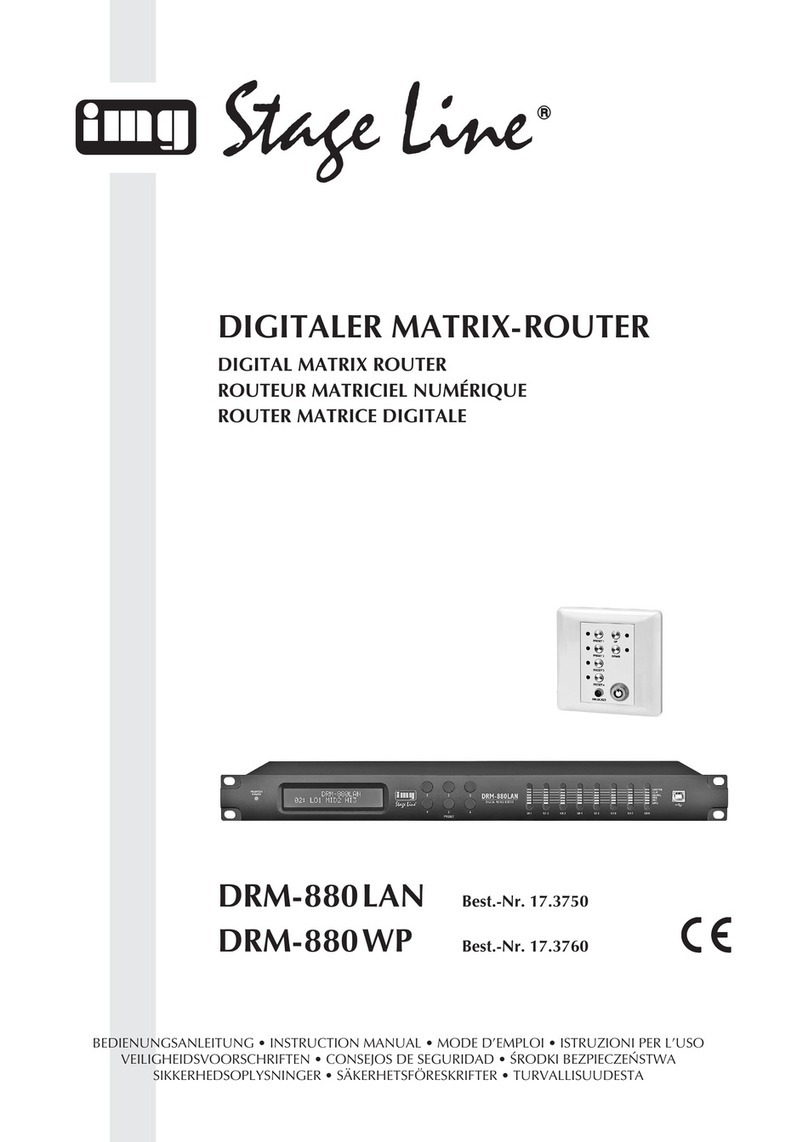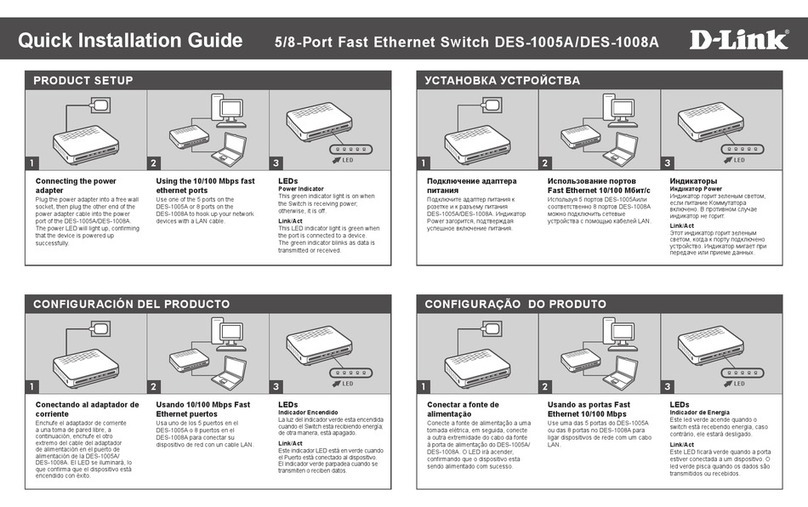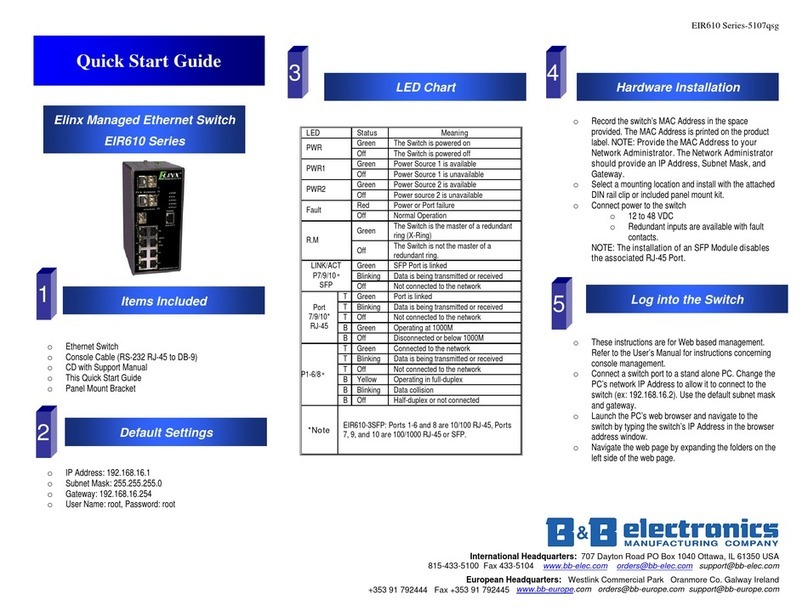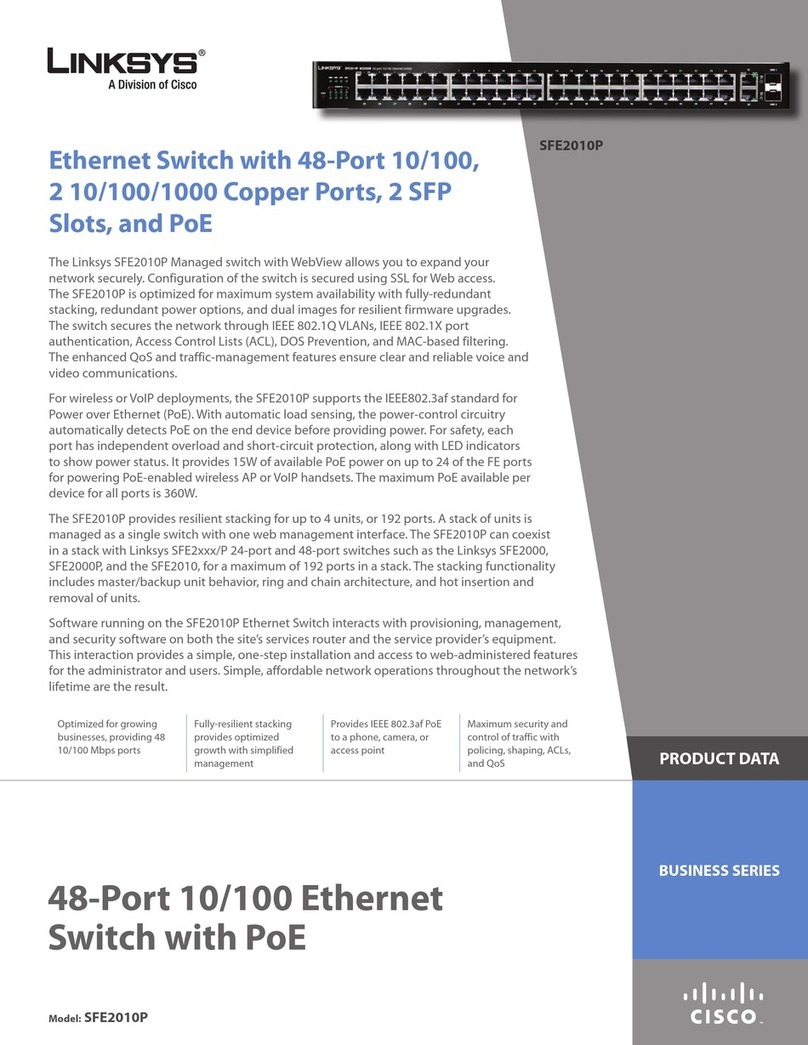IMG STAGE LINE DRM-880 LAN User manual

DRM-880LAN Best.-Nr. 17.3750
DRM-880WP Best.-Nr. 17.3760
DIGITALER MATRIX-ROUTER
DIGITAL MATRIX ROUTER
ROUTEUR MATRICIEL NUMÉRIQUE
ROUTER MATRICE DIGITALE
BEDIENUNGSANLEITUNG • INSTRUCTION MANUAL • MODE D’EMPLOI • ISTRUZIONI PER L’USO
VEILIGHEIDSVOORSCHRIFTEN • CONSEJOS DE SEGURIDAD • ŚRODKI BEZPIECZEŃSTWA
SIKKERHEDSOPLYSNINGER • SÄKERHETSFÖRESKRIFTER • TURVALLISUUDESTA
All manuals and user guides at all-guides.com
all-guides.com

2
wwwwww..iimmggssttaaggeelliinnee..ccoomm
Bevor Sie einschalten …
Wir wünschen Ihnen viel Spaß mit Ihrem neuen Gerät
von „img Stage Line“. Bitte lesen Sie diese Bedienungs-
anleitung vor dem Betrieb gründlich durch. Nur so lernen
Sie alle Funktionsmöglichkeiten kennen, vermeiden
Fehlbedienungen und schützen sich und Ihr Gerät vor
eventuellen Schäden durch unsachgemäßen Gebrauch.
Heben Sie die Anleitung für ein späteres Nachlesen auf.
Der deutsche Text beginnt auf der Seite 4.
Before switching on …
We wish you much pleasure with your new “img Stage
Line” unit. Please read these operating instructions care-
fully prior to operating the unit. Thus, you will get to know
all functions of the unit, operating errors will be pre-
vented, and yourself and the unit will be protected
against any damage caused by improper use. Please
keep the operating instructions for later use.
The English text starts on page 16.
Avant toute installation …
Nous vous souhaitons beaucoup de plaisir à utiliser cet
appareil “img Stage Line”. Lisez ce mode dʼemploi entiè-
rement avant toute utilisation. Uniquement ainsi, vous
pourrez apprendre lʼensemble des possibilités de fonc-
tionnement de lʼappareil, éviter toute manipulation erronée
et vous protéger, ainsi que lʼappareil, de dommages éven-
tuels engendrés par une utilisation inadaptée. Conser-
vez la notice pour pouvoir vous y reporter ultérieurement.
La version française se trouve page 28.
Prima di accendere …
Vi auguriamo buon divertimento con il vostro nuovo
apparecchio di “img Stage Line”. Leggete attentamente
le istruzioni prima di mettere in funzione lʼapparecchio.
Solo così potete conoscere tutte le funzionalità, evitare
comandi sbagliati e proteggere voi stessi e lʼapparecchio
da eventuali danni in seguito ad un uso improprio. Con-
servate le istruzioni per poterle consultare anche in
futuro.
Il testo italiano inizia a pagina 40.
D
A
CH
GB
Voor u inschakelt …
Wij wensen u veel plezier met uw nieuwe apparaat van
“img Stage Line”. Lees de veiligheidsvoorschriften gron-
dig door, alvorens het apparaat in gebruik te nemen. Zo
behoedt u zichzelf en het apparaat voor eventuele
schade door ondeskundig gebruik. Bewaar de handlei-
ding voor latere raadpleging.
De veiligheidsvoorschriften vindt u op pagina 52.
Før du tænder …
Vi håber, du bliver glad for dit nye “img Stage Line” pro-
dukt. Læs sikkerhedsanvisningerne nøje før ibrugtag-
ning, for at beskytte Dem og enheden mod skader, der
skyldes forkert brug. Gem manualen til senere brug.
Sikkerhedsanvisningerne findes på side 53.
Innan du slår på enheten …
Vi önskar dig mycket glädje med din nya “img Stage Line”
produkt. Läs igenom säkerhetsföreskrifterna innan enhe-
ten tas i bruk för att undvika skador till följd av felaktig
hantering. Behåll instruktionerna för framtida bruk.
Säkerhetsföreskrifterna återfinns på sidan 54.
Ennen kytkemistä …
Toivomme Sinulle paljon miellyttäviä hetkiä uuden “img
Stage Line” laitteen kanssa. Ennen laitteen käyttöä pyy-
dämme Sinua huolellisesti tutustumaan turvallisuusohjei-
siin. Näin vältyt vahingoilta, joita virheellinen laitteen
käyttö saattaa aiheuttaa. Ole hyvä ja säilytä käyttöohjeet
myöhempää tarvetta varten.
Turvallisuusohjeet löytyvät sivulta 54.
F
B
CH
I
NL
FIN
B
Antes de la utilización …
Le deseamos una buena utilización para su nuevo apa-
rato “img Stage Line”. Por favor, lea los consejos de
seguridad detalladamente antes de hacer funcionar el
aparato para protejerse y protejer la unidad de cualquier
daño causado por una mala utilización, guarde las ins-
trucciones para una utilización posterior.
Los consejos de seguridad pueden encontrarse en la
página 52.
E
DK
S
Przed uruchomieniem …
Życzymy zadowolenia z nowego produktu “img Stage
Line”. Prosimy zapoznać się z informacjami dotyczącymi
bezpieczeństwa przed użytkowaniem urządzenia, w ten
sposób zdrowie użytkownika nie będzie zagrożone, a
urządzenie nie ulegnie uszkodzeniu. Instrukcję należy
zachować do wglądu.
Informacje dotyczące bezpieczeństwa znajdują się na
stronie 53.
PL
All manuals and user guides at all-guides.com

3
③
④
⑤
②
12 34 5
6 7 8 9 10 11 12 13 14 15
Blockdiagramm eines Eingangskanals • Block diagram of an input channel • Diagramme dʼun canal dʼentrée • Schema a blocchi di un canale dʼingresso
Blockdiagramm eines Ausgangskanals • Block diagram of an output channel • Diagramme dʼun canal de sortie • Schema a blocchi di un canale dʼuscita
16
17
18
19
①
All manuals and user guides at all-guides.com

4
D
A
CH
Inhalt
1 Übersicht der Bedienelemente und
Anschlüsse . . . . . . . . . . . . . . . . . . . . . 4
1.1 Vorderseite . . . . . . . . . . . . . . . . . . . . . . 4
1.2 Rückseite . . . . . . . . . . . . . . . . . . . . . . . 4
1.3 Bedieneinheit DRM-880WP . . . . . . . . . 5
2 Hinweise für den sicheren Gebrauch 5
3 Einsatzmöglichkeiten . . . . . . . . . . . . . 5
4 Gerät aufstellen und anschließen . . . 5
4.1 Signalquellen . . . . . . . . . . . . . . . . . . . . . 5
4.2 Verstärker oder andere Geräte . . . . . . . 5
4.3 Externe Schaltsignale . . . . . . . . . . . . . . 5
4.4 Zu steuernde Geräte . . . . . . . . . . . . . . . 5
4.5 Bedieneinheit DRM-880WP . . . . . . . . . 5
4.6 Computer . . . . . . . . . . . . . . . . . . . . . . . 5
4.7 Netzanschluss . . . . . . . . . . . . . . . . . . . . 6
5 Bedienung . . . . . . . . . . . . . . . . . . . . . . 6
5.1 Ein-/Ausschalten . . . . . . . . . . . . . . . . . . 6
5.2 Konfiguration wählen . . . . . . . . . . . . . . . 6
5.3 Systemeinstellungen . . . . . . . . . . . . . . . 6
5.3.1 IP-Adresse einstellen . . . . . . . . . . . . . . 6
5.3.2 Schnittstelle wählen . . . . . . . . . . . . . . . 6
5.3.3 Gerätenummer für RS-485 . . . . . . . . . . 6
5.3.4 Schaltkombination abrufen . . . . . . . . . . 7
5.3.5 Schaltkombinationen an Konfigurationen
koppeln . . . . . . . . . . . . . . . . . . . . . . . . . 7
5.4 Status-LEDs . . . . . . . . . . . . . . . . . . . . . 7
5.5 Bedienung über DRM-880WP . . . . . . . . 7
5.5.1 Bedieneinheit einrichten . . . . . . . . . . . . 7
6 Fernbedienung über einen Computer 7
6.1 PC-Software installieren . . . . . . . . . . . . 7
6.1.1 Schnittstellentreiber installieren . . . . . . 7
6.2 PC-Software starten . . . . . . . . . . . . . . . 7
6.2.1 Geräte hinzufügen . . . . . . . . . . . . . . . . . 8
6.2.2 Geräte verbinden oder trennen . . . . . . . 8
6.2.3 Gerät benennen . . . . . . . . . . . . . . . . . . 8
6.2.4 Konfigurationsfenster öffnen . . . . . . . . . 8
6.2.5 Geräte entfernen . . . . . . . . . . . . . . . . . . 8
6.2.6 Gerätekonstellation speichern . . . . . . . . 8
6.2.7 Gerätekonstellation laden . . . . . . . . . . . 8
6.2.8 Schnittstelle wechseln . . . . . . . . . . . . . . 8
6.2.9 ID oder IP-Adresse einstellen . . . . . . . . 8
6.2.10 Programm beenden . . . . . . . . . . . . . . 9
6.3 Ansichten . . . . . . . . . . . . . . . . . . . . . . . 9
6.3.1 Einheit für Signalverzögerung . . . . . . . . 9
6.4 Eingänge konfigurieren . . . . . . . . . . . . . 9
6.4.1 Signalpegel wählen . . . . . . . . . . . . . . . . 9
6.4.2 Signalübertragungsart wählen . . . . . . . 9
6.4.3 Phantomspeisung . . . . . . . . . . . . . . . . . 9
6.4.4 Verstärkung . . . . . . . . . . . . . . . . . . . . . 10
6.4.4.1 Hauptregler „Master Input Gain“ . . . . 10
6.4.5 Klangregelung (EQ) . . . . . . . . . . . . . . 10
6.4.5.1 Frequenzgang . . . . . . . . . . . . . . . . . . 10
6.4.6 Rückkopplungsunterdrückung (FBK) . 10
6.4.7 Phasenumkehr . . . . . . . . . . . . . . . . . . 10
6.5 Ausgänge konfigurieren . . . . . . . . . . . 10
6.5.1 Eingangssignale zuweisen/mischen . . 10
6.5.2 Signalverzögerung . . . . . . . . . . . . . . . 11
6.5.3 Hochpass- und Tiefpassfilter . . . . . . . . 11
6.5.4 Klangregelung . . . . . . . . . . . . . . . . . . . 11
6.5.4.1 Frequenzgang . . . . . . . . . . . . . . . . . . 11
6.5.5 Kompressor . . . . . . . . . . . . . . . . . . . . . 11
6.5.6 Verstärkung . . . . . . . . . . . . . . . . . . . . . 12
6.5.7 Pegelbegrenzung (Limiter) . . . . . . . . . 12
6.5.8 Phasenumkehr . . . . . . . . . . . . . . . . . . 12
6.5.9 Hauptregler . . . . . . . . . . . . . . . . . . . . . 12
6.6 Status-Anzeige . . . . . . . . . . . . . . . . . . 12
6.7 Stummschaltung . . . . . . . . . . . . . . . . . 12
6.8 Kopplung der Kanäle . . . . . . . . . . . . . . 12
6.9 Einstellungen kopieren . . . . . . . . . . . . 13
6.9.1 Einstellungen eines Eingangs kopieren 13
6.9.2 Einstellungen eines Ausgangs kopieren 13
6.10 Ein- und Ausgänge umbenennen . . . . 13
6.11 Verwaltung der Konfigurationen . . . . . 13
6.11.1 Konfiguration auf dem Computer
speichern . . . . . . . . . . . . . . . . . . . . . . 13
6.11.2 Konfiguration vom Computer laden . . 13
6.11.3 Konfiguration im Gerät speichern . . . 13
6.11.4 Konfiguration aus dem Gerät laden . 13
6.11.5 Extra-Konfigurationen . . . . . . . . . . . . 13
6.12 Schaltausgänge . . . . . . . . . . . . . . . . . 14
6.12.1 Schaltausgänge umbenennen . . . . . 14
6.12.2 Schaltkombination im Gerät speichern14
6.12.3 Schaltkombination auf dem Computer
speichern . . . . . . . . . . . . . . . . . . . . . . 14
6.12.4 Schaltkombination vom Computer
laden . . . . . . . . . . . . . . . . . . . . . . . . . 14
6.13 Schalteingänge . . . . . . . . . . . . . . . . . . 14
6.13.1 Eingänge freigeben oder sperren . . . 14
6.13.2 Logikart (high/low) wählen . . . . . . . . 14
6.13.3 Prioritäten wählen . . . . . . . . . . . . . . . 14
6.14 Schnittstellenmodus wählen . . . . . . . . 15
6.15 Konfigurationsfenster schließen . . . . . 15
7 Technische Daten . . . . . . . . . . . . . . . 15
Auf der ausklappbaren Seite 3 finden Sie
alle beschriebenen Bedienelemente und An-
schlüsse.
1 Übersicht der Bedienelemente
und Anschlüsse
1.1 Vorderseite
1Anzeige PHANTOM POWER; leuchtet bei
eingeschalteter Phantomspeisung für die
Mikrofoneingänge
2LC-Display
3Tasten PRESET 1 – 6 zum Abrufen zuvor
gespeicherter Konfigurationen
Zum Aufrufen des Menüs für die Systemein-
stellungen die Taste 5 für mehrere Sekunden
gedrückt halten. Die Funktionen der Tasten
für die Systemeinstellungen sind in Kapitel
5.3 beschrieben.
4Status-LEDs jeweils für die Ein-/Ausgangs-
kanäle CH 1 – CH 8
LIMITER – Limiter oder Kompressor aktiv
CLIP – Eingang übersteuert (nach EQ)
SIGNAL – Signal für Ausgangskanal vorhan-
den
FBK – Feedback-Unterdrückung aktiv
MIC – Eingang für Mikrofon
LINE – Eingang für Line-Signalquelle
5USB-Buchse, Typ B, für den Anschluss eines
Computers zur Fernsteuerung und zum Kon-
figurieren des DRM-880LAN
1.2 Rückseite
6Netzschalter POWER
7Netzbuchse zum Anschluss an eine Steck-
dose (230 V~/50 Hz) über das beiliegende
Netzkabel
8Halterung für die Netzsicherung;
eine durchgebrannte Sicherung nur durch
eine gleichen Typs ersetzen
9RJ45-Buchse TCP/IP für den Anschluss
eines Computers zur Fernsteuerung des
DRM-880LAN über Ethernet; die beiden
LEDs über der Buchse signalisieren den Ver-
bindungsaufbau und den Datenverkehr
10 RJ45-Buchse RS485 IN für den Anschluss
eines Computers zur Fernsteuerung oder der
Fernbedieneinheit DRM-880WP (Abb. 3)
11 RJ45-Buchse RS485 OUT für den Anschluss
eines weiteren zu steuernden Gerätes bei
Fernsteuerung durch einen Computer über
die Buchse RS485 IN (10)
12 Schaltausgänge S1 – S4 als Schraubklem-
men*
13 Schalteingänge S1 – S4 als Schraubklem-
men* zum Abrufen zuvor gespeicherter Extra-
Konfigurationen
14 symmetrisch beschaltete Audiosignal-Aus-
gänge CH 1 – CH 8 als Schraubklemmen*
15 symmetrisch beschaltete Audiosignal-Ein-
gänge CH 1 – CH 8 als Schraubklemmen*
* Zum bequemeren Anschluss kann jeweils eine kom-
plette Klemmenreihe vom Gerät abgezogen werden.
All manuals and user guides at all-guides.com

1.3 Bedieneinheit DRM-880WP
16 Tasten PRESET 1 – 4 mit Kontroll-LEDs zum
Aufrufen der ersten vier Konfigurationen
17 Status-LED UNLOCKED für den Schlüssel-
schalter (19); leuchtet bei freigeschalteter
Bedienung
18 Tasten UP und DOWN mit Kontroll-LEDs zum
Ändern der Gesamtlautstärke
19 Schlüsselschalter zum Schutz gegen unbe-
fugte Bedienung
2 Hinweise
für den sicheren Gebrauch
Das Gerät entspricht allen relevanten Richtlinien
der EU und ist deshalb mit gekennzeichnet.
Beachten Sie auch unbedingt folgende Punkte:
GDas Gerät ist nur zur Verwendung im Innen-
bereich geeignet. Schützen Sie es vor Tropf-
und Spritzwasser, hoher Luftfeuchtigkeit und
Hitze (zulässiger Einsatztemperaturbereich
0 – 40 °C).
GStellen Sie keine mit Flüssigkeit gefüllten Ge-
fäße, z. B. Trinkgläser, auf das Gerät.
GDie im Gerät entstehende Wärme muss durch
Luftzirkulation abgegeben werden. Decken
Sie darum die Lüftungsöffnungen nicht ab.
GNehmen Sie das Gerät nicht in Betrieb und
ziehen Sie sofort den Netzstecker aus der
Steckdose,
1. wenn sichtbare Schäden am Gerät oder am
Netzkabel vorhanden sind,
2. wenn nach einem Sturz oder Ähnlichem der
Verdacht auf einen Defekt besteht,
3. wenn Funktionsstörungen auftreten.
Geben Sie das Gerät in jedem Fall zur Repa-
ratur in eine Fachwerkstatt.
GZiehen Sie den Netzstecker nie am Kabel aus
der Steckdose, fassen Sie immer am Stecker
an.
GVerwenden Sie für die Reinigung nur ein tro-
ckenes, weiches Tuch, niemals Wasser oder
Chemikalien.
GWird das Gerät zweckentfremdet, nicht richtig
angeschlossen, falsch bedient oder nicht
fachgerecht repariert, kann keine Haftung für
daraus resultierende Sach- oder Personen-
schäden und keine Garantie für das Gerät
übernommen werden.
3 Einsatzmöglichkeiten
Der DRM-880LAN ist ein digitaler Audio-Matrix-
router mit acht analogen Eingängen, deren Sig-
nale sich beliebig auf acht analoge Ausgänge
mischen lassen. Er ist vielseitig einsetzbar, z. B.
als Bindeglied zwischen verschiedenen Signal-
quellen und den Leistungsverstärkern einer
Beschallungsanlage, in der Mehrzonenbeschal-
lung oder in Räumen mit wechselnden Beschal-
lungssituationen. Dabei können vielfältige DSP-
Funktionen, wie Equalizer, Delays, Rückkopp-
lungsunterdrückung, Kompressoren und Limi-
ter genutzt werden. Bei der Ansteuerung von
Mehrweg-Lautsprechersystemen kann der DRM-
880LAN auch die Aufgabe der Frequenzweichen
erfüllen.
Es können zehn Konfigurationen im Gerät
gespeichert und bei Bedarf wieder abgerufen
werden; sechs über die Tasten am Gerät, vier
durch externe Steuerung über die Schaltein-
gänge. Zusätzlich stehen vier universell ver-
wendbare Schaltausgänge zur Verfügung.
Über die beiliegende Software lässt sich der
DRM-880LAN bequem über einen Computer ein-
richten und fernsteuern. Der Anschluss des Com-
puters erfolgt über die USB-Schnittstelle, Ether-
net oder einen RS-485-Datenbus. Dabei können
über RS-485 bis zu 64 Geräte gesteuert werden,
über Ethernet sogar erheblich mehr.
Die Bedieneinheit DRM-880WP für den
Wandeinbau ist zusätzlich erhältlich. Hierüber
kann zwischen den ersten vier Konfigurationen
umgeschaltet und die Gesamtlautstärke geän-
dert werden.
Einstellbar je Eingangskanal sind:
– Gain mit 0-dB-Bypass-Option
– Mikrofon/Line-Umschaltung
– Signalart symmetrisch/asymmetrisch
– Rückkopplungsunterdrückung
(frequency shift feedback eliminator)
– parametrischer Equalizer mit 3 Filtern
(jeweils 3 Filtertypen zur Auswahl)
– Phasenumkehr
– Stummschaltung
Einstellbar je Ausgangskanal sind:
– Zuordnung zu einem Eingangssignal oder
dem Mischsignal mehrerer Eingänge
– Hochpassfilter und Tiefpassfilter mit 8 Filter-
charakteristiken unterschiedlicher Flanken-
steilheit, z. B. zum Erstellen von Frequenz-
weichen
– parametrischer Equalizer mit 5 Filtern
(jeweils 3 Filtertypen zur Auswahl)
– Delay [max. 381 ms], als Zeit (ms) oder Ent-
fernung (m) einzugeben
– Kompressor
– Gain [
-
127...+18 dB] mit 0-dB-Bypass-Option
– Peak-Limiter [
-
12...+18 dBu]
– Phasenumkehr
– Stummschaltung
4 Gerät aufstellen und
anschließen
Der DRM-880LAN ist für die Montage in einem
Rack (482 mm/19″) vorgesehen, kann aber
auch als frei stehendes Gerät verwendet wer-
den. Für den Einbau in ein Rack wird 1 HE benö-
tigt (HE = Höheneinheit = 44,45 mm).
Vor dem Anschließen oder Ändern bestehender
Anschlüsse den DRM-880LAN und die anzu-
schließenden Geräte ausschalten.
4.1 Signalquellen
Signalquellen mit Line-Pegel, z. B. den Ausgang
eines Vorverstärkers oder eines Mischpults, an
die Schraubklemmen* INPUTS CH 1 – CH 8 (15)
anschließen. Die Anschlüsse sind für symmetri-
sche Signale beschaltet. Für den Anschluss von
Quellen mit asymmetrischen Signalen jeweils
die Kontakte „
-
“ und verbinden.
Alternativ Mikrofone an diese Klemmen
anschließen. Über einen Computer lässt sich
der jeweilige Eingang als Mikrofon- oder Line-
Eingang konfigurieren (Kap. 6.4.1).
Auf alle Mikrofoneingänge gemeinsam lässt
sich so auch eine Phantomspeisung von 48 V
schalten (Kap. 6.4.3). Es dürfen dann aber
nur Mikrofone mit symmetrischen Signalausgän-
gen angeschlossen werden. Mikrofone mit
asymmetrischen Ausgängen können durch die
Phantomspannung beschädigt werden.
4.2 Verstärker oder andere Geräte
An die Schraubklemmen* LINE OUTPUTS
CH 1 – CH 8 (14) die Leistungsverstärker, Moni-
torsysteme oder andere Geräte zur weiteren
Signalverarbeitung anschließen.
4.3 Externe Schaltsignale
Über die vier Schalteingänge lassen sich spe-
zielle Konfigurationen (Extra Programs) abrufen.
Die schaltenden Geräte mit den Klemmen*
INPUT PORT „S1“ bis „S4“ und den zugehörigen
Masseklemmen verbinden.
Die erforderliche Schaltspannung beträgt
+5 V. Die Logikart und die Priorität zwischen den
vier Eingängen kann über den Computer konfi-
guriert werden (Kap. 6.13.2/3).
4.4 Zu steuernde Geräte
Um andere Geräte zu steuern, stehen vier
Schaltausgänge mit einer Schaltspannung von
+5 V zur Verfügung. Die Schalteingänge dieser
Geräte mit den Klemmen* OUTPUT PORT „S1“
bis „S4“ und den zugehörigen Masseklemmen
verbinden.
4.5 Bedieneinheit DRM-880WP
Über die als Zubehör erhältliche Bedieneinheit
für den Wandeinbau DRM-880WP lässt sich der
DRM-880LAN fernbedienen. Dabei können die
ersten vier im Router gespeicherten Konfigura-
tionen abgerufen werden, außerdem lässt sich
die Gesamtlautstärke ändern.
Zum Anschluss die Klemmen „485+“ und
„485
-
“ auf der Rückseite der Bedieneinheit mit
den entsprechenden Kontakten der Buchse RS-
485 IN (10) verbinden; die Kontaktbelegung ist
in Abbildung 2 dargestellt. Für die Stromversor-
gung der Bedieneinheit die Klemmen „+5 V“ und
„DGND“ mit einer geregelten, erdfreien 5-V-
Gleichspannungsquelle verbinden (Polung be-
achten!).
Hinweis: Damit die Bedieneinheit eine Datenverbin-
dung zum DRM-880LAN aufbauen kann, die Stromver-
sorgung für die Bedieneinheit immer erst einschalten,
wenn der DRM-880LAN bereits eingeschaltet ist.
Zur Befestigung des Bedienmoduls den Abdeck-
rahmen nach vorne abnehmen. Darunter wer-
den zwei Befestigungslöcher sichtbar, wodurch
das Modul mithilfe von Schrauben an der Wand
befestigt werden kann.
4.6 Computer
Zur Fernsteuerung des DRM-880LAN über
einen Computer diesen über ein USB-Kabel an
die Buchse (5) anschließen.
Alternativ kann das Gerät über die RS-485-
Schnittstelle (wenn diese nicht schon für den
Anschluss der Bedieneinheit DRM-880WP vor-
gesehen ist) oder Ethernet gesteuert werden.
Für die Steuerung über RS-485 den RS-485-
Ausgang des Computers mit der Buchse RS-
485 IN (10) verbinden; die Kontaktbelegung ist
in Abbildung 2 dargestellt. Die Ausgangsbuchse
RS-485 OUT (11) kann jeweils mit der Buchse
RS-485 IN eines weiteren DRM-880LAN ver-
bunden werden. Auf diese Weise können bis zu
64 zu steuernde Geräte in einer Kette ange-
Soll das Gerät endgültig aus dem Be-
trieb genommen werden, übergeben
Sie es zur umweltgerechten Entsor-
gung einem örtlichen Recyclingbetrieb.
WARNUNG Das Gerät wird mit lebensgefähr-
licher Netzspannung versorgt.
Nehmen Sie deshalb niemals
selbst Eingriffe am Gerät vor und
stecken Sie nichts in die Lüftungs-
schlitze. Es besteht die Gefahr
eines elektrischen Schlages.
D
A
CH
5
All manuals and user guides at all-guides.com

schlossen werden. Werden mehrere Geräte ver-
bunden und längere Steuerleitungen verwendet,
sollte der Steuerausgang des letzten Gerätes
der Kette zur Vermeidung von Störungen bei der
Signalübertragung mit einem Abschlusswider-
stand versehen werden (120-Ω-Widerstand zwi-
schen Pin 1 und 2 des Anschlusses).
Zur Fernsteuerung des Gerätes per Ether-
net kann der DRM-880LAN über seine An-
schlussbuchse TCP/IP (9) mit einem einzelnen
Computer, einem lokalen Computernetzwerk
oder, z. B. über einen Router, mit größeren Com-
puternetzwerken (Internet) verbunden werden.
Für die korrekte Einrichtung sind unbedingt
Netzwerktechnik-Kenntnisse erforderlich.
Hinweis: Bei einer direkten Ethernet-Verbindung mit
einem Computer wird ein Crossover-Kabel benötigt.
Sollen über RS-485 oder Ethernet mehrere
DRM-880LAN gesteuert werden, ist es erforder-
lich, jedem Gerät eine individuelle IP-Adresse
bzw. ID-Nummer zuzuweisen. Für die Zuwei-
sung über einen Computer muss jedes Gerät
zunächst einzeln per USB mit dem Computer
verbunden werden (Kap. 6.2.9). Alternativ
lassen sich IP-Adresse und ID-Nummer auch
direkt an jedem Gerät über das System-Menü
einstellen (Kap. 5.3).
4.7 Netzanschluss
Das mitgelieferte Netzkabel mit der Netzbuchse
(7) verbinden und den Netzstecker in eine Steck-
dose (230 V~/50 Hz) stecken.
5 Bedienung
5.1 Ein-/Ausschalten
Vor dem Einschalten der an den Ausgängen
angeschlossenen Geräte sowie der Stromver-
sorgung für die Bedieneinheit DRM-880WP den
DRM-880LAN mit dem Schalter POWER (6) ein-
schalten. Nach kurzem Einblenden der Firm-
ware-Version (z. B. V1.3) wird die vor dem
Ausschalten zuletzt geladene Konfiguration wie-
der geladen und deren Name im Display (2)
angezeigt.
Nach dem Gebrauch zuerst die an den Aus-
gängen angeschlossenen Geräte, dann den
DRM-880LAN mit dem Schalter POWER wieder
ausschalten.
5.2 Konfiguration wählen
Durch Drücken einer der PRESET-Tasten 1 – 6
(3) kann zwischen den gespeicherten Konfigura-
tionen (Programs) umgeschaltet werden. Wäh-
rend eine neue Konfiguration geladen wird, zeigt
das Display (2):
Please Wait...
Loading new program...
Anschließend erscheint der Name der neuen
Konfiguration.
Wenn das Gerät entsprechend eingestellt ist,
wird gleichzeitig eine Änderung der Schaltaus-
gänge bewirkt (Kap. 6.12 oder Kap. 5.3.5).
5.3 Systemeinstellungen
Zum Aufrufen des Menüs für die Systemeinstel-
lungen die PRESET-Taste 5 (3) länger als
5 Sekunden gedrückt halten. Das Display (2)
zeigt jetzt:
SYSTEM SETUP
--- Tcp/Ip Setup ---
Über die PRESET-Tasten können im Menü die
Einstellungen vorgenommen werden.
Die Tasten haben dabei folgende Funktionen:
PRESET 1
Aufruf eines Untermenüs und Bestätigung
einer Eingabe
PRESET 2
Wahl der vorherigen Option oder des vorhe-
rigen Menüpunktes oder zum Verringern
eines Eingabewertes
PRESET 3
Wahl der nächsten Option oder des nächsten
Menüpunktes oder zum Vergrößern eines
Eingabewertes
PRESET 4
Verwerfen einer Eingabe, Verlassen des
Menüs oder eines Untermenüs
PRESET 6
Sprung zum nächsten Eingabefeld
Die Menüstruktur ist in Abb. 6 gezeigt.
Zum Verlassen des Menüs (ggf. mehrmals) die
Taste PRESET 4 drücken.
Hinweis: Solange das Menü für die Systemeinstellun-
gen aufgerufen ist, kann der DRM-880LAN nicht über
einen Computer oder die Bedieneinheit DRM-880WP
fernbedient werden.
5.3.1 IP-Adresse einstellen
Das Gerät benötigt zur Fernsteuerung per Ether-
net eine IP-Adresse. Sind mehrere Geräte
gleichzeitig mit dem PC verbunden, müssen
diese zur Unterscheidung zuvor unterschiedli-
che IP-Adressen erhalten.
Zur Einstellung der IP-Adresse:
1) Das Menü aufrufen. Das gewünschte Unter-
menü ist bereits angewählt:
--- Tcp/Ip Setup ---
2) Das Untermenü mit der Taste PRESET 1 auf-
rufen. Das Display zeigt jetzt z. B.:
IP = 192.168.000.101
Das erste Eingabefeld blinkt.
3) Nacheinander mit den Tasten PRESET 2 und
PRESET 3 die gewünschten Werte in den
vier Feldern einstellen und jeweils mit der
Taste PRESET 1 bestätigen. Soll ohne Ände-
rung zum nächsten Eingabefeld gesprungen
werden, die Taste PRESET 6 drücken.
4) Das Untermenü mit der Taste PRESET 4 ver-
lassen.
Abhängig von der eingestellten IP-Adresse wird
entsprechend der Netzklasse die Netzmaske
automatisch generiert:
IP = 1.0.0.1 bis IP = 126.255.255.255
⇒Netzmaske = FF000000h (Klasse A)
IP = 127.0.0.1 bis IP = 191.255.255.255
⇒Netzmaske = FFFF0000h (Klasse B)
IP = 192.0.0.1 bis IP = 223.255.255.255
⇒Netzmaske = FFFFFF00h (Klasse C)
5.3.2 Schnittstelle wählen
Die Schnittstellen USB und RS-485 können
nicht gleichzeitig verwendet werden. Zur Wahl
der Schnittstelle:
1) Das Menü aufrufen. Der folgende Menüpunkt
ist angewählt:
--- Tcp/Ip Setup ---
2) Mit der Taste PRESET 3 den folgenden
Menüpunkt anwählen:
--- USB/RS485 Setup ---
3) Das Untermenü mit der Taste PRESET 1 auf-
rufen. Das Display zeigt jetzt z. B.:
Mode = USB
4) Mit den Tasten PRESET 2 und PRESET 3
die gewünschte Schnittstelle wählen: USB,
RS485 oder Automatic (wenn die ver-
wendete Schnittstelle automatisch erkannt
werden soll).
5) Mit der Taste PRESET 1 das Untermenü ver-
lassen oder die Taste PRESET 4 drücken,
um das Untermenü ohne eine Änderung der
Einstellung zu verlassen.
Nach Verlassen des Menüs wird die aktuelle
Auswahl der Schnittstelle oben rechts im Display
angezeigt:
= USB
= RS-485
= Automatische Schnittstellenerkennung
5.3.3 Gerätenummer für RS-485
Sind mehrere Geräte gleichzeitig über die RS-
485-Schnittstelle mit dem PC verbunden, müs-
sen diese zur Unterscheidung zuvor unter-
schiedliche Gerätenummern (ID) erhalten.
Zur Einstellung der Gerätenummer:
1) Das Menü aufrufen. Der folgende Menüpunkt
ist angewählt:
--- Tcp/Ip Setup ---
2) Mit der Taste PRESET 3 den folgenden
Menüpunkt anwählen:
--- ID RS485 Setup ---
3) Das Untermenü mit der Taste PRESET 1 auf-
rufen. Das Display zeigt jetzt z. B.:
ID = 01
4) Mit den Tasten PRESET 2 und PRESET 3
die gewünschte Gerätenummer (1 – 64) wäh-
len.
5) Mit der Taste PRESET 1 das Untermenü ver-
lassen oder die Taste PRESET 4 drücken,
um das Untermenü ohne eine Änderung der
Einstellung zu verlassen.
⑥Menü SYSTEM SETUP
D
A
CH
6
All manuals and user guides at all-guides.com
all-guides.com

5.3.4 Schaltkombination abrufen
Über das Menü lassen sich auch die gespei-
cherten Schaltkombinationen (switch presets)
abrufen (Kap. 6.12.2):
1) Das Menü aufrufen. Der folgende Menüpunkt
ist angewählt:
--- Tcp/Ip Setup ---
2) Mit der Taste PRESET 3 den folgenden
Menüpunkt anwählen:
--- Out Switch Setup ---
3) Das Untermenü mit der Taste PRESET 1 auf-
rufen. Das Display zeigt jetzt z. B.:
SP02 S1=0 S2=1 S3=0 S4=0
Im gezeigten Beispiel ist die Schaltkonfiguration Nr. 2
gewählt mit folgenden Schaltzuständen: Schaltaus-
gang 2 = ein, Schaltausgänge 1, 3, 4 = aus.
4) Mit den Tasten PRESET 2 und PRESET 3
die gewünschte Schaltkombination (1 – 10)
wählen. Die Nummer der gewählten Kombi-
nation blinkt zunächst.
5) Zum Umschalten auf die gewählte Kombina-
tion die Taste PRESET 1 drücken.
6) Mit der Taste PRESET 4 das Untermenü ver-
lassen.
Hinweis: Sind die Schaltkombinationen an die Konfi-
gurationen gekoppelt (Kap. 5.3.5), wird nach dem
Verlassen des System-Menüs automatisch wieder auf
die der aktuellen Konfiguration entsprechende Schalt-
kombination gewechselt.
5.3.5 Schaltkombinationen an
Konfigurationen koppeln
Um die Schaltkombinationen an Konfigurationen
zu koppeln, d. h. mit dem Wählen einer Konfigu-
ration gleichzeitig die entsprechende Schalt-
kombination abzurufen:
1) Das Menü aufrufen. Der folgende Menüpunkt
ist angewählt:
--- Tcp/Ip Setup ---
2) Mit der Taste PRESET 3 den folgenden
Menüpunkt anwählen:
- Output Switch Linked -
3) Das Untermenü mit der Taste PRESET 1 auf-
rufen. Das Display zeigt jetzt z. B.:
Link = OFF
4) Mit der Taste PRESET 2 oder PRESET 3
wählen, ob die Schaltkombinationen mit den
Konfigurationen gekoppelt sein sollen (ON)
oder nicht (OFF).
Die Schaltkombinationen 1 bis 6 werden
jeweils mit der Konfiguration derselben Num-
mer gekoppelt. Die Schaltkombinationen 7
bis 10 werden mit den Extra-Konfigurationen
1 bis 4 verbunden (Kap. 6.11.5), d. h. über
die Schalteingänge INPUT PORT (13) abge-
rufen.
5) Mit der Taste PRESET 1 das Untermenü ver-
lassen oder die Taste PRESET 4 drücken,
um das Untermenü ohne eine Änderung der
Einstellung zu verlassen.
5.4 Status-LEDs
Die LED PHANTOM POWER (1) leuchtet, wenn
die Phantomspeisung für die Mikrofoneingänge
eingeschaltet ist.
Als Statusanzeigen gibt es weiterhin acht LED-
Gruppen (4) jeweils mit folgenden Funktionen:
LIMITER – zeigt die Aktivität des Pegelbegren-
zers oder Kompressors des entsprechenden
Ausgangs an
CLIP – zeigt die Übersteuerung des entspre-
chenden Ausgangs nach seiner Klangregelung
an
SIGNAL – leuchtet für einen Ausgang, wenn an
einem ihm zugewiesenen Eingang ein Signal
anliegt
FBK – leuchtet, wenn für einen Mikrofoneingang
die Rückkopplungsunterdrückung gewählt wur-
de
MIC – leuchtet, wenn der Eingang als Mikrofon-
eingang konfiguriert ist
LINE – leuchtet, wenn der Eingang für Signal-
quellen mit Line-Pegel konfiguriert ist
5.5 Bedienung über DRM-880WP
Über die Bedieneinheit DRM-880WP können die
ersten vier im DRM-880LAN gespeicherten
Konfigurationen (Programs) abgerufen werden.
Zudem lässt sich die Lautstärke aller Ausgänge
gemeinsam ändern.
Blinken die beiden LEDs neben den Tasten
UP und DOWN (18), weist dies auf Verbin-
dungsprobleme hin. Eine mögliche Ursache ist
das Einschalten der Stromversorgung für die
Bedieneinheit vor dem Einschalten des DRM-
880LAN.
Hinweis: Bevor der DRM-880LAN über die Bedienein-
heit DRM-880WP bedient werden kann, ist es erforder-
lich die Bedieneinheit auf den DRM-880LAN einzustel-
len (Kap. 5.5.1). Zudem muss der DRM-880LAN
auf die richtige Schnittstellenart eingestellt sein
(RS-485 oder automatische Schnittstellenerkennung)
und die Gerätenummer (ID) muss 1 sein (Kap. 5.3.2
und Kap. 5.3.3).
1) Wenn die LED UNLOCKED (17) nicht leuch-
tet, die Bedieneinheit mit dem mitgelieferten
Schlüssel am Schlüsselschalter freischalten.
Den Schlüssel in das Schloss (19) stecken,
eine Vierteldrehung nach rechts und wieder
zurück drehen, sodass die LED UNLOCKED
leuchtet.
2) Zum Aufrufen der Konfigurationen 1, 2, 3
oder 4 die entsprechende PRESET-Taste
(16) drücken. Die LED neben der gedrückten
Taste blinkt zunächst schnell, dann langsam
und leuchtet schließlich kontinuierlich.
3) Mit den Tasten UP und DOWN (18) kann die
Lautstärke aller Ausgänge gemeinsam schritt-
weise erhöht bzw. vermindert werden. Für
eine kontinuierlichen Änderung eine Taste
gedrückt halten.
4) Wenn gewünscht, die Bedieneinheit mit dem
Schlüsselschalter gegen unbefugte Bedie-
nung schützen; den Schlüssel in das Schloss
stecken, eine Vierteldrehung nach rechts und
wieder zurück drehen, sodass die LED
UNLOCKED erlischt.
5.5.1 Bedieneinheit einrichten
Um die Bedieneinheit auf den DRM-880LAN ein-
zustellen:
1) Die Bedieneinheit von der Stromversorgung
trennen.
2) Die Tasten UP und DOWN (18) gedrückt hal-
ten und die Stromversorgung wieder an-
schließen.
3) Wenn die LEDs neben den Tasten UP und
DOWN leuchten, die Tasten wieder loslas-
sen.
4) Die Tasten PRESET 3 und PRESET 4 gleich-
zeitig drücken, bis die LEDs neben den Tas-
ten leuchten.
5) Die Bedieneinheit von der Stromversorgung
trennen und erneut verbinden.
6 Fernbedienung über einen
Computer
Über die mitgelieferte Computer-Software kann
der DRM-880LAN fernbedient werden. Auf diese
Weise lässt sich das Gerät auch für den Betrieb
ohne Computer konfigurieren. Die erstellten Kon-
figurationen können im Gerät und auf dem Com-
puter gespeichert werden.
Hinweis: Wenn der DRM-880LAN mit der Bedienein-
heit DRM-880WP verbunden ist, stellen Sie sicher,
dass diese während der Fernbedienung über den Com-
puter nicht bedient wird [z. B. über Schlüsselschalter
(19) sperren]. Ansonsten können Verbindungskonflikte
auftreten.
6.1 PC-Software installieren
Systemvoraussetzung für die Installation des
mitgelieferten Steuerprogramms ist ein PC mit
dem Betriebssystem Windows XP (SP2) oder
höher, einem Arbeitsspeicher von mindestens
512 MB, 10 MB freiem Festplattenspeicher und
einer USB-Schnittstelle, einer Ethernet- oder
RS-485-Schnittstelle. Die Bildschirmauflösung
sollte mindestens 1024 × 768 Bildpunkte betra-
gen. Für die Installation der PC-Software das
Installationsprogramm SETUP.EXE auf der mit-
gelieferten CD starten und den Anweisungen
des Installationsprogramms folgen.
Windows ist ein registriertes Warenzeichen der Microsoft Corporation in den
USA und anderen Ländern.
6.1.1 Schnittstellentreiber installieren
Für die Anbindung über die USB-Schnittstelle
oder die Ethernet-Schnittstelle wird ein speziel-
ler Treiber benötigt. Dieser ist auf der beiliegen-
den CD enthalten. Zur automatischen Installa-
tion des Treibers die Datei USB[…]SETUP.EXE
aufrufen. Der Treiber simuliert für die Bedien-
software eine serielle Schnittstelle.
6.2 PC-Software starten
Das Steuerprogramm DRM-880LAN Vx.x.EXE
auf dem PC starten. Das Hauptfenster (Abb. 7)
öffnet sich. Es zeigt die zuletzt verbundenen
Geräte an. Für jedes Gerät gibt es ein einzelnes
Fenster, in dessen Kopfzeile Informationen zur
Schnittstelle und der Verbindungsstatus ange-
zeigt werden.
D
A
CH
7
⑦Hauptfenster
All manuals and user guides at all-guides.com

6.2.1 Geräte hinzufügen
Um ein (weiteres) Gerät hinzuzufügen, auf die
Schaltfläche „Add Device“ klicken.
Ist USB als aktuelle Schnittstellenart gewählt
(auf der Schaltfläche oben links steht „USB-
COMx“), wird folgendes Gerätefenster ange-
zeigt:
Weitere Geräte können dann nicht mehr hinzu-
gefügt werden.
Ist RS-485 als aktuelle Schnittstellenart gewählt
(auf der Schaltfläche oben links steht „RS485-
COMx“), wird zunächst folgendes Dialogfenster
angezeigt:
Hier die Gerätenummer (ID) des gewünschten
Geräts auswählen und mit „OK“ bestätigen (Ein-
stellung der ID eines Geräts Kap. 6.2.9 oder
Kap. 5.3.3).
Ist Ethernet als aktuelle Schnittstellenart ge-
wählt (auf der Schaltfläche oben links steht
„TCP/IP“), wird zunächst folgendes Dialogfens-
ter angezeigt:
Hier die IP-Adresse des gewünschten Geräts
auswählen und mit „OK“ bestätigen (Einstellung
der IP-Adresse eines Geräts Kap. 6.2.9 oder
Kap. 5.3.1).
Für jedes Gerät wird ein eigenes Fenster hinzu-
gefügt.
6.2.2 Geräte verbinden oder trennen
Um die Datenverbindung zum Gerät herzustel-
len, auf die Schaltfläche „Connect“ im Fenster
des gewünschten Gerätes klicken (vgl. Abb. 8).
Anstelle des Gerätenamens bzw. „no-name“,
wenn das Gerät nicht benannt wurde, erscheint
jetzt ein Fortschrittsbalken, der den Verbin-
dungsaufbau symbolisiert. Nach erfolgtem Ver-
bindungsaufbau wird die Schaltfläche „Connect“
durch „Disconnect“ ersetzt.
Sollen alle Geräte verbunden werden, so
kann dies über die Schaltfläche „Connect All“
oben im Hauptfenster erreicht werden.
Wird ein Verbindungsaufbau mit einer Fehler-
meldung abgebrochen (z. B. „COM not found“,
„Devices disconnected“ oder „IP address: x.x.x.x
not found“), kann dies folgende Ursachen
haben:
– eine falsche Gerätenummer/IP-Adresse ist
eingestellt (Kap. 5.3.3, Kap. 5.3.1 oder
Kap. 6.2.9)
– die Kabelverbindung ist fehlerhaft
– ein Gerät ist nicht eingeschaltet oder sein
System-Menü ist aufgerufen (Kap.5.3)
– im System-Menü ist die falsche Schnitt-
stelle gewählt (Kap. 5.3.2)
– die Netzwerkeinstellungen am Computer
sind nicht korrekt (bei Verbindung über
Ethernet)
Ein verbundenes Gerät zeigt auf seinem Display
z. B.
System Lock
PC Connection
oder
System Lock
Online Device ID [01]
oder bei der Steuerung über Ethernet z. B.
System Lock
IP: 192.168.001.101
und kann nicht mehr direkt bedient werden,
solange die Verbindung besteht.
Zum Trennen der Datenverbindung auf die
Schaltfläche „Disconnect“ im Fenster des ge-
wünschten Gerätes klicken und die anschlie-
ßende Sicherheitsabfrage bestätigen. Jetzt kann
der DRM-880LAN wieder direkt bedient werden.
Das Trennen ist nicht möglich, solange noch das
Konfigurationsfenster eines Gerätes geöffnet ist.
6.2.3 Gerät benennen
Zur besseren Unterscheidung mehrerer Geräte
im Hauptfenster können diese benannt werden.
Als Name voreingestellt ist „no-name“. Zum
Ändern eines Gerätenamens auf den aktuellen
Namen doppelklicken. Ein Dialogfenster öffnet
sich. Den alten Namen mit dem neuen über-
schreiben (max. 16 Zeichen) und durch Klicken
auf „OK“ bestätigen oder die Änderung mit „Can-
cel“ verwerfen.
6.2.4 Konfigurationsfenster öffnen
Zum Fernbedienen eines verbundenen Gerätes
und zum Ändern seiner Konfiguration im Fenster
des Gerätes auf die Schaltfläche „Edit“ klicken
(vgl. Abb. 8). Das Konfigurationsfenster für das
Gerät öffnet sich (Abb. 13). Die Bedienmöglich-
keiten dafür werden ab Kapitel 6.3 ausführlich
beschrieben.
Das Konfigurationsfenster lässt sich auch
öffnen, wenn das Gerät nicht verbunden ist.
Dadurch können z. B. auf dem Computer gespei-
cherte Konfigurationen angezeigt und bearbeitet
werden, ohne dass ein Gerät benötigt wird. Soll
das Gerät dann doch noch verbunden werden,
das Konfigurationsfenster zunächst wieder
schließen (Kap. 6.15).
6.2.5 Geräte entfernen
Um ein Gerät aus der Konstellation zu entfernen,
das entsprechende Gerätefenster schließen (⊠)
und die Sicherheitsabfrage bestätigen.
Sollen alle Geräte entfernt werden, auf die
Schaltfläche „Remove Device“ oben im Haupt-
fenster klicken. Anschließend die Sicherheitsab-
frage bestätigen.
6.2.6 Gerätekonstellation speichern
Die aktuell im Hauptfenster angelegte Geräte-
konstellation mit den Gerätenamen und der
Schnittstellenart kann als „Project“ auf dem
Computer gespeichert werden.
1) Dazu auf die Schaltfläche „Save Project“ kli-
cken. Es öffnet sich das Dialogfenster „Spei-
chern unter“.
2) Den gewünschten Dateinamen eingeben,
den Speicherort wählen und die Datei spei-
chern.
Als Vorgabe ist für den Speicherort der bei
der Programminstallation automatisch ange-
legte Unterordner „Project“ ausgewählt. Die
Dateiendung *.p88 wird dem eingegebenen
Namen automatisch angehängt.
6.2.7 Gerätekonstellation laden
Zum Laden einer zuvor auf dem Computer
gespeicherten Gerätekonstellation:
1) Rechts oben im Fenster auf die Schaltfläche
„Load Project“ klicken. Das Dialogfenster
„Öffnen“ wird angezeigt.
2) Die gewünschte Datei auswählen und das
Öffnen bestätigen.
Falls die in der gewählten Konstellation verwen-
dete Schnittstelle von der aktuell eingestellten
abweicht, erscheint ein entsprechender Warn-
hinweis. Soll zu der Schnittstelle der gespeicher-
ten Konfiguration gewechselt werden, die Mel-
dung bestätigen.
6.2.8 Schnittstelle wechseln
Um zu einer anderen der drei unterstützten
Schnittstellenarten zu wechseln, müssen zu-
nächst alle Geräte aus dem Hauptfenster ent-
fernt werden (Kap. 6.2.5).
1) Auf die Schaltfläche links oben klicken.
Abhängig von der aktuell gewählten Schnitt-
stellenart trägt sie die Beschriftung „USB-
COMx“, „RS485-COMx“ oder „TCP/IP“.
Das folgende Dialogfenster öffnet sich:
2) Unter „Select Connection“ die gewünschte
Schnittstelle („USB“, „RS485“ oder „TCP/IP“)
wählen.
3) Für „RS485“ muss unter „Select COM“ die
Nummer des für diese Schnittstelle verwen-
deten Ports ausgewählt werden. Wird „USB“
gewählt (wie in Abb. 11), muss unter „Select
COM“ die serielle Schnittstelle gewählt wer-
den, die der Treiber für die Software simu-
liert. Welche COM-Schnittstelle dies jeweils
ist, kann in den Einstellungen des Betriebs-
systems nachgesehen werden oder über die
Schaltfläche „Search“ automatisch ermittelt
werden.
Die betreffenden Einstellungen des Be-
triebssystems sind z. B. zu finden unter ±Sys-
temsteuerung ±Systemeigenschaften (Hard-
ware) ±Geräte-Manager ±Anschlüsse (COM
und LPT).
Dort steht z. B.:
Falls es zu Konflikten mit anderen Geräten
kommt, kann die Nummer der COM-Schnitt-
stelle hier auch geändert werden (z. B. über
±Eigenschaften ±Anschlusseinstellungen
±Erweitert...).
Hinweis: Zur Vermeidung von Kommunikations-
problemen wird empfohlen, vom Computer automa-
tisch vergebene COM-Nummern von 10 und höher
manuell auf COM-Nummern von 1 bis 9 zu ändern.
6.2.9 ID oder IP-Adresse einstellen
Sollen mehrere DRM-880LAN über RS-485 oder
TCP/IP gesteuert werden, muss jedes der
Geräte vor dem ersten gemeinsamen Betrieb
⑪Fenster „Select Connection“ – USB
⑨Auswahl Gerätenummer (ID)
⑩Auswahl IP-Adresse
⑧USB-Gerätefenster
D
A
CH
8
All manuals and user guides at all-guides.com

eine eigene ID-Nummer oder IP-Adresse zuge-
wiesen bekommen. Dies kann über das System-
Menü geschehen (Kap. 5.3.1 bzw. 5.3.3)
oder, wie im Folgenden beschrieben, über den
Computer.
Die Geräte dazu nacheinander über USB an den
PC anschließen und jeweils die folgenden Ein-
stellungen vornehmen:
1) Wenn nicht aktuell die USB-Schnittstelle
gewählt ist, im Hauptfenster zur USB-Schnitt-
stelle wechseln (Kap. 6.2.8).
2) Ein Gerät hinzufügen („Add Device“, Kap.
6.2.1).
3) Das Gerät verbinden („Connect“, Kap.
6.2.2).
4) Auf die jetzt verfügbare Schaltfläche „ID & IP“
klicken. Das folgende Dialogfenster öffnet
sich:
5) Für die Fernsteuerung über RS-485 unter
„Select new ID“ eine ID-Nummer (1 – 64) fest-
legen.
Hinweis: Damit der DRM-880LAN über die Bedien-
einheit DRM-880WP gesteuert werden kann, muss
die ID = 1 sein.
Für die Fernsteuerung über Ethernet unter
„Select new IP Address“ eine IP-Adresse
festlegen. Eine Netzmaske wird automatisch
generiert (Kap. 5.3.1).
6) Eine Änderung mit „OK“ bestätigen oder mit
„Cancel“ verwerfen.
7) Über die Schaltfläche „Disconnect“ die Da-
tenverbindung trennen und die anschlie-
ßende Sicherheitsabfrage bestätigen. Wenn
gewünscht, jetzt einen anderen DRM-880LAN
an die USB-Buchse des Computers anschlie-
ßen und mit Schritt 3 fortfahren.
Anschließend zur gewünschten Schnittstelle für
die Steuerung und Konfigurierung der Geräte
wechseln (Kap. 6.2.8).
6.2.10 Programm beenden
Über die Schaltfläche „Exit“ oder ⊠oben rechts
das Programm beenden. Die anschließende
Sicherheitsabfrage bestätigen.
6.3 Ansichten
Im Konfigurationsfenster für ein Gerät kann zwi-
schen den als „Registerkarten“ dargestellten
Ansichten umgeschaltet werden: „Overview“,
„Routing“, „Inputs“ sowie die Einstellungen für
jeden Ausgangskanal. Beim Öffnen eines Gerä-
tefensters wird zuerst die Ansicht „Overview“
(Abb. 13) gezeigt. Diese bietet einen schnellen
Überblick über die Konfiguration. Sie zeigt links
die acht Eingangskanäle und rechts die acht
Ausgangskanäle. Die Linien dazwischen stellen
die Zuordnung der Ausgänge zu den Eingängen
⑫Fenster „Configure ID-RS485 and IP Address“
D
A
CH
9
⑭Ansicht der Eingangskanäle „Inputs“
⑬Ansicht „Overview“
dar. Durch Klicken auf die Funktionsblöcke im
Diagramm wird auf die entsprechende Ansicht
umgeschaltet.
Das Symbol zeigt jeweils die Stumm-
schaltung eines Ein- oder Ausgangskanals.
6.3.1 Maßeinheit für Signalverzögerung
Die Signale aller Ausgänge können individuell
verzögert werden. Dies ist z. B. sinnvoll, wenn
Lautsprecher einen unterschiedlichen Abstand
zu den Hörern haben. Um die Verzögerung
durch die Schalllaufzeit auszugleichen, wird das
Signal des näheren Lautsprechers soweit verzö-
gert, dass es nicht vor dem des entfernteren
Lautsprechers beim Hörer eintrifft.
Damit die Schalllaufzeit nicht vom Benutzer
berechnet werden muss, kann die Verzögerung
wahlweise nicht nur als Zeit, sondern auch als
Abstand eingegeben werden. Dabei wird eine
Schallgeschwindigkeit von 340 m/s angenom-
men.
In der Ansicht „Overview“ (Abb. 13) unter „Units“
(oben links) wählen, ob die Verzögerung als Zeit
(Time) oder Abstand (Meter) eingegeben wer-
den soll. Die gewählte Einstellung gilt für alle
Ausgänge und kann jederzeit wieder geändert
werden.
6.4 Eingänge konfigurieren
Die Signale der Eingänge lassen sich bereits
bearbeiten, bevor sie auf die Ausgänge verteilt
werden. Dabei durchlaufen sie die in Abbildung 4
gezeigte Verarbeitungskette. Zum Konfigurieren
der Eingänge die Ansicht „Inputs“ (Abb. 14) wäh-
len. Diese bietet eine übersichtliche Darstellung
für die wichtigsten Parameter aller Eingänge.
Um für mehrere Eingänge die gleichen
Werte einzustellen, ist auch eine Kopplung der
Eingänge möglich (Kap. 6.8).
6.4.1 Signalpegel wählen
Über das Listenfeld „Mic/Line“ wählen, ob die
Signalquelle Mikrofon-Pegel (Mic) oder Line-
Pegel (Line) liefert.
6.4.2 Signalübertragungsart wählen
Ein Haken neben „Balanced“ steht für ein sym-
metrisches Signal am entsprechenden Eingang.
Ist eine Signalquelle asymmetrisch angeschlos-
sen, den Haken durch Klicken entfernen. Der
Signalpegel wird dann um 6 dB erhöht.
6.4.3 Phantomspeisung
Durch das Setzen des Hakens bei „Phantom“
wird auf alle Eingänge, die als Mikrofon-Ein-
gänge konfiguriert sind (Kap. 6.4.1), eine
48-V-Phantomspannung gelegt. Einige Mikro-
All manuals and user guides at all-guides.com

Durch erneutes Klicken auf die Schaltfläche
„Show cursor“ werden die Bezugspunkte wieder
ausgeblendet.
6.4.6 Rückkopplungsunterdrückung (FBK)
Ist für einen Eingang als Signalpegel „Mic“ ge-
wählt, kann alternativ zur Klangregelung unter
„Sel Fbk/EQ“ die Funktion „FBK“ gewählt werden
(Abb. 14). Hierbei handelt es sich um einen wir-
kungsvollen Algorithmus zur Unterdrückung von
Rückkopplungen auf der Basis einer Frequenz-
verschiebung. Dadurch können bei Sprach-
anwendungen höhere Lautstärken eingestellt
werden, ohne dass es zu störendem Rückkopp-
lungspfeifen kommt.
Der Grad der Frequenzverschiebung lässt
sich über den Regler „Input Feedback Speed %“
einstellen. Je höher der eingestellte Wert, desto
effektiver ist die Unterdrückung der Rückkopp-
lung.
6.4.7 Phasenumkehr
Das Signal eines Eingangs kann invertiert wer-
den. Dies kann z. B. Phasenauslöschungen ent-
gegenwirken, wenn sich zwei Mikrofone in unter-
schiedlicher Richtung oder Entfernung zur
selben Schallquelle befinden. Ein Haken im
Kästchen „Phase 180°“ zeigt die Phasenumkehr
des Eingangssignals. Zum Umschalten auf das
Kästchen klicken.
6.5 Ausgänge konfigurieren
Die Signale aller Ausgänge durchlaufen die in
Abbildung 5 gezeigte Verarbeitungskette. Wäh-
rend die Zuweisung der Eingangssignale zu den
Ausgängen über die Ansicht „Routing“ erfolgt,
werden die weiteren Einstellungen der Aus-
gänge über jeweils eine eigene Ansicht für jeden
Ausgangskanal vorgenommen.
Um für mehrere Ausgänge die gleichen
Werte einzustellen, ist auch eine Kopplung der
Ausgänge möglich (Kap. 6.8).
6.5.1 Eingangssignale zuweisen/mischen
1) Um jedem Ausgang die gewünschten Ein-
gangssignale zuzuweisen und deren Mi-
schungsverhältnis festzulegen, die Ansicht
„Routing“ (Abb. 17) wählen.
2) Über die Zuordnungsmatrix „Output Routing“
die Eingangssignale wählen, die ein Aus-
gangskanal jeweils bekommen soll. Jede
Zeile der Matrix repräsentiert einen Ein-
gangskanal, jede Spalte einen Ausgangska-
nal. Durch Klicken auf einen Knotenpunkt
kann ein Eingang einem Ausgang zugewie-
sen (das Quadrat am Knotenpunkt wird rot)
oder die Zuweisung wieder aufgehoben wer-
den.
3) Unter „Editing mix routing“ kann für jedes
zugewiesene Eingangssignal der Pegel mit
dem Schieberegler um bis zu 30 dB gedämpft
werden (die Dämpfung gilt nur für diesen
Ausgangskanal). Dadurch lassen sich unter-
schiedliche Signalmischungen für die Aus-
gänge erzielen. Die Reglergruppe des jewei-
ligen Ausgangs wird beim Klicken auf einen
Knotenpunkt der Matrix automatisch ange-
wählt, kann über die Schaltflächen „Output
Selected“ aber auch gewechselt werden.
4) Über die Schaltfläche „Reset“ werden, nach
Bestätigen einer Sicherheitsabfrage, alle Zu-
weisungen gelöscht.
Die Kanalzuordnung wird in der Ansicht „Over-
view“ (Abb. 13) durch farbige Linien darge-
stellt.
D
A
CH
10
⑮Fenster der Eingangsklangregelung „Inputs EQ“
fone benötigen diese Phantomspeisung zum
Betrieb.
6.4.4 Verstärkung
Unter „Gain“ kann die Eingangsverstärkung im
Bereich
-
127…+12 dB eingestellt werden. Zur
Änderung der Verstärkung den Regler mit der
Maus verschieben oder bei angewähltem Regler
auf der Tastatur mit den Pfeiltasten oder Bildlauf-
tasten. Zum schnellen Zurückstellen auf 0 dB die
Schaltfläche „0 dB“ oberhalb des Reglers ankli-
cken. Soll die Verstärkung nur vorübergehend
auf 0 dB gestellt werden, die Schaltfläche „Byp“
anklicken. Die Schaltfläche wird rot. Zum Zurück-
stellen auf die mit dem Regler eingestellte Ver-
stärkung die Schaltfläche erneut anklicken.
6.4.4.1 Hauptregler „Master Input Gain“
Um gleichzeitig die Eingangsverstärkung aller
Eingänge zu verändern, den Regler „Master
Input Gain“ einstellen. Im Gegensatz zur Einstel-
lung bei gekoppelten Eingängen (Kap. 6.8)
werden die einzelnen Regler nicht gleichgesetzt,
sondern bleiben unverändert. Die Verstärkung
wird nur, dem Hauptregler entsprechend, pro-
portional reduziert.
6.4.5 Klangregelung (EQ)
Wurde für einen Eingang als Signalpegel „Mic“
gewählt, muss zur Nutzung der Klangregelung
unter „Sel Fbk/EQ“ die Option „EQ“ gewählt wer-
den.
Zum Einstellen der Klangregelung unter
„EQ“ auf die Schaltfläche „Edit“ klicken. Das
Fenster „Inputs EQ“ (Abb. 15) wird eingeblendet.
Die Klangeinstellungen für den gewählten Ein-
gang werden gezeigt. Im oberen Bereich kann
auf die Ansicht der anderen Eingänge gewech-
selt werden.
Unter „EQ“ können die 3 unabhängigen Filter
des Eingangskanals eingestellt werden (Abb.
16). Folgende Filtertypen stehen zur Auswahl:
Peaking_Eq/PEAK EQ (Peaking Equalizer)
Filter mit Glockencharakteristik mit einstell-
barer Verstärkung/Abschwächung (dB), Mit-
tenfrequenz (Hz) und Güte (Q)
Hi-Shelv_Q/HiSHF Q (High Shelving Filter Q)
Symmetrisches Höhenfilter mit Kuhschwanz-
charakteristik
Bei der einstellbaren Grenzfrequenz (Hz) liegt
der Pegel auf der Hälfte der eingestellten Ver-
stärkung/Abschwächung (dB); die Steilheit
hängt von der einstellbaren Güte (Q) ab.
Lo-Shelv_Q/LoSHF Q (Low Shelving Filter Q)
Symmetrisches Tiefenfilter mit Kuhschwanz-
charakteristik
Bei der einstellbaren Grenzfrequenz (Hz) liegt
der Pegel auf der Hälfte der eingestellten Ver-
stärkung/Abschwächung (dB); die Steilheit
hängt von der einstellbaren Güte (Q) ab.
1) Über die obere Schaltfläche (hier
„PEAK EQ“) ein Dialogfenster öff-
nen und den Filtertyp wählen.
2) Mit dem Schieberegler die Pegel-
anhebung oder -absenkung ein-
stellen.
3) In das Feld „Hz“ unter dem Regler
die Filterfrequenz eingeben.
4) Die Filtergüte (Q) oder den relativen
Wert für die Bandbreite (Bw) in das
entsprechende Feld eingeben oder
durch Klicken auf die Pfeile unter-
halb der Felder einstellen. Eine ein-
gegebene Zahl wird auf den nächst-
möglichen Wert gerundet.
5) Durch Klicken auf die Schaltfläche „Byp“
kann das einzelne Filter deaktiviert werden.
Die Schaltfläche ist dann rot. Zum Wieder-
einschalten des Filters erneut auf die Schalt-
fläche klicken.
6) Zum Zurücksetzen der Verstärkungswerte
(0 dB) aller Filter dieses Eingangs auf die
Schaltfläche „Flat Eq“ klicken und in dem sich
öffnenden Dialogfenster „Flat Eq – Are you
sure?“ das Vorhaben bestätigen oder den
Vorgang abbrechen.
7) Über die Schaltfläche „Exit“ die Eingangs-
klangregelung verlassen.
Hinweis: Die Pegelanhebung/-absenkung und die Fil-
terfrequenz können alternativ auch auf grafischem
Wege eingestellt werden (Kap. 6.4.5.1).
6.4.5.1 Frequenzgang
Das Diagramm zeigt den Frequenzgang des
Eingangskanals, abhängig von der Einstellung
der Klangregelung.
Oben rechts im Diagramm kann zwischen
der Darstellung als Amplituden-Frequenzgang
„Mag“ oder Phasen-Frequenzgang „Phase“ ge-
wählt werden.
Durch Klicken auf die Schaltfläche „Show
cursor“ wird zu jedem Filter ein grafischer
Bezugspunkt ( , , ) neben der Kurve gezeigt
(Abb. 15). Mithilfe der Maus lassen sich die Fil-
ter jetzt auch durch Verschieben dieser Punkte
in Bezug auf Frequenz und Pegelanhebung/-ab-
senkung grafisch einstellen.
⑯„EQ“
VORSICHT Signalquellen mit asymmetrischen
Signalausgängen können durch
die Phantomspannung beschädigt
werden. Stellen Sie sicher, dass
keine Phantomspannung auf Ein-
gänge mit asymmetrischen Signa-
len gelangen kann (z. B. beim ver-
sehentlichen Umschalten auf eine
andere Konfiguration).
All manuals and user guides at all-guides.com

6.5.2 Signalverzögerung
Jedes Ausgangssignal kann bis zu 380,998 ms
verzögert werden. Dadurch können z. B. Schall-
laufzeitunterschiede bei verschiedenen Laut-
sprecherabständen ausgeglichen werden.
In der Ansicht für einen Ausgang (z. B. „Out-
put1“, Abb. 18) lässt sich unter „Delay“ die Ver-
zögerung für das Ausgangssignal einstellen. Die
Einheit (Meter oder Millisekunden) kann in der
Ansicht „Overview“ (Kap. 6.3.1) geändert
werden.
Zur Änderung des Verzögerungswertes auf
die Pfeile neben dem Eingabefeld klicken: Eine
grobe Einstellung mit den Pfeilen über „Adj“,
eine Feineinstellung mit den Pfeilen über „Fine“
durchführen. Alternativ kann der Wert auch
direkt in das Feld eingegeben werden. Die ein-
gegebene Zahl wird dann auf den nächstmögli-
chen Wert gerundet.
Über die Schaltfläche „Bypass“ unter dem
Wert kann die eingestellte Verzögerung vorüber-
gehend ausgeschaltet werden. Die Schaltfläche
erscheint dann rot. Zum Wiedereinschalten der
Verzögerung erneut auf die Schaltfläche klicken.
6.5.3 Hochpass- und Tiefpassfilter
Jeder Ausgang verfügt über Hochpass- und Tief-
passfilter, die in Kombination auch die Funktion
einer Frequenzweiche (zur frequenzabhängigen
Aufteilung eines Eingangssignals auf zwei oder
mehrere Ausgangskanäle) erfüllen können.
In der Ansicht für einen Ausgang (z. B. „Out-
put1“, Abb. 18) können unter „High Pass Filter“
und „Low Pass Filter“ das gewünschte Hoch-
pass- und Tiefpassfilter eingestellt werden.
1) Unter „High Pass Filter“ – „Slope“ für das
Hochpassfilter eine von acht Filtercharakte-
ristiken wählen oder „Bypass“, wenn das
Hochpassfilter umgangen werden soll. Fol-
gende Filtercharakteristiken stehen zur Aus-
wahl:
Buttw
-
6dB
Butterworth-Filter erster Ordnung mit einer
Flankensteilheit von 6 dB/Oktave
Buttw
-
12dB
Butterworth-Filter zweiter Ordnung mit einer
Flankensteilheit von 12 dB/Oktave
LRiley
-
12dB
Linkwitz-Riley-Filter zweiter Ordnung mit einer
Flankensteilheit von 12 dB/Oktave
Bessel
-
12dB
Bessel-Filter zweiter Ordnung mit einer Flan-
kensteilheit von 12 dB/Oktave
Buttw
-
18dB
Butterworth-Filter dritter Ordnung mit einer
Flankensteilheit von 18 dB/Oktave
Buttw
-
24dB
Butterworth-Filter vierter Ordnung mit einer
Flankensteilheit von 24 dB/Oktave
LRiley
-
24dB
Linkwitz-Riley-Filter vierter Ordnung mit einer
Flankensteilheit von 24 dB/Oktave
Bessel
-
24dB
Bessel-Filter vierter Ordnung mit einer Flan-
kensteilheit von 24 dB/Oktave
2) Unter „Low Pass Filter“ – „Slope“ für das Tief-
passfilter eine der acht Filtercharakteristiken
wählen oder „Bypass“, wenn das Tiefpassfil-
ter umgangen werden soll.
3) In die Felder „Frequency [Hz]“ jeweils die
gewünschte Grenzfrequenz eingeben.
Die Einstellungen werden auch im Frequenzdia-
gram dargestellt (Kap. 6.5.4.1).
D
A
CH
11
⑰Ansicht „Routing“
⑱Ansicht Ausgangskanal „Output1“
6.5.4 Klangregelung
Für die Klangregelung jedes Ausgangs stehen
fünf unabhängige Filter zur Verfügung. In der
Ansicht für einen Ausgang (z. B. „Output1“, Abb.
18) können diese Filter unter „EQ“ eingestellt
werden. Die Einstellung der Filter erfolgt wie bei
den Filtern der Eingangskanäle (Kap. 6.4.5).
6.5.4.1 Frequenzgang
Das Diagramm im oberen Bereich des Fensters
zeigt den Frequenzgang des Ausgangskanals,
abhängig von der Einstellung der Klangregelung
und der eingestellten Verstärkung (Kap. 6.5.6).
Rechts im Diagramm kann zwischen der
Darstellung als Amplituden-Frequenzgang „Mag“
oder Phasen-Frequenzgang „Phase“ gewählt
werden. Ist „Mag“ gewählt, kann im Feld unter
„Step dB“ die Skalierung und unter „Offset dB“
eine vertikale Verschiebung der Abbildung ge-
wählt werden. Für die Änderung eines Wertes
auf den Aufwärts- oder Abwärtspfeil neben dem
Feld klicken.
Wie bei der Klangeinstellung eines Ein-
gangs lassen sich die Filter über die Einblen-
dung von Bezugspunkten ( , , , , ) auch
grafisch einstellen (Kap. 6.4.5.1).
6.5.5 Kompressor
Der Kompressor reduziert die Dynamik und
schwächt den Pegel oberhalb einer einstellba-
ren Schwelle ab. Dies ist erforderlich, wenn die
Dynamik des Audiosignals größer ist als das
Verstärkersystem oder die Hörsituation (z. B. bei
Hintergrundmusik) erlaubt. Auch lassen sich
Pegelunterschiede (z. B. bei wechselnden Mikro-
fonabständen) reduzieren oder Signalspitzen
abschwächen, um eine höhere Aussteuerbarkeit
und damit eine höhere Durchschnittslautstärke
zu erreichen.
Der Kompressor reagiert auf den Effektiv-
wert (RMS) des Signals. Die Aktivität des Kom-
pressors wird für jeden Ausgang durch die LED
LIMITER (4) angezeigt.
In der Ansicht für einen Ausgang (z. B. „Out-
put1“, Abb. 18) können unter „RMS Compres-
sor“ die Parameter für die Funktion des Kom-
pressors festgelegt werden. Zur Änderung eines
Parameters den entsprechenden Regler mit der
Maus verschieben oder bei angewähltem Regler
auf der Tastatur mit den Pfeiltasten oder Bild-
lauftasten.
1) Mit dem Regler „Thr [dBu]“ den Schwellwert
(Threshold) einstellen, ab dessen Über-
schreitung die Verstärkung reduziert wird.
All manuals and user guides at all-guides.com
all-guides.com

2) Mit dem Regler „Ratio“ das Kompressions-
verhältnis einstellen. Dabei bedeutet z. B. ein
Kompressionsverhältnis von 10 : 1, dass sich
oberhalb des Schwellwertes bei einem Ein-
gangspegelanstieg von 20 dB der Ausgangs-
pegel nur um 2 dB erhöht.
3) Mit dem Regler „Attack [ms]“ die Ansprech-
zeit (Attack Time) einstellen.
4) Mit dem Regler „Release [sec.]“ die Rückstell-
zeit (Release Time) einstellen, d. h. die Dauer,
bis die Verstärkung wieder ihren ursprüngli-
chen Wert erreicht, nachdem der Signalpegel
den Schwellwert unterschritten hat.
5) Mit dem Regler „S/H Knee [%]“ kann einge-
stellt werden, ob beim Überschreiten des
Schwellwertes der Wechsel zur Kompression
abrupt (0 % = Hard Knee) oder mit einem
Übergangsbereich (100 % = Soft Knee) erfol-
gen soll. Der Wert bestimmt die Größe des
Übergangsbereichs.
6) Zum Umgehen des Kompressors oder zum
Wiedereinschalten auf die Schaltfläche „By-
pass“ klicken. Bei ausgeschaltetem Kom-
pressor ist die Schaltfläche rot.
Durch Klicken auf die Schaltfläche „RMS Com-
pressor“ öffnet sich das Fenster „RMS Com-
pressor & Peak Limiter ...“ (Abb. 19). Es enthält
die gleichen Regler für die Parameter und die
Schaltfläche „Bypass“ zur Umgehung des Kom-
pressors. Zusätzlich wird der Signalpegel des
Kompressor-Eingangs und des Ausgangs in
Abhängigkeit von den Kompressoreinstellungen
grafisch dargestellt. Die Auswirkung einer Ände-
rung der Parameter „Threshold“, „Ratio“ oder
„Soft/Hard Knee“ wird hier sofort sichtbar.
6.5.6 Verstärkung
In der Ansicht für einen Ausgang (z. B. „Output1“,
Abb. 18) unter „Lev [dB]“ die Verstärkung, d. h.
den Ausgangspegel im Bereich
-
127…+18 dB
einstellen. Zur Änderung der Verstärkung den
Regler mit der Maus verschieben oder bei ange-
wähltem Regler auf der Tastatur mit den Pfeiltas-
ten oder Bildlauftasten. Zum schnellen Zurück-
stellen auf 0 dB die Schaltfläche „0 dB“ unterhalb
des Reglers anklicken.
Soll die Verstärkung nur vorübergehend auf
0 dB gestellt werden, die Schaltfläche „Bypass
Level“ anklicken. Die Schaltfläche wird rot. Zum
Zurückstellen auf die mit dem Regler eingestellte
Verstärkung die Schaltfläche erneut anklicken.
6.5.7 Pegelbegrenzung (Limiter)
Der Limiter dient zur schnellen Begrenzung des
Signals auf einen eingestellten Pegel. Dadurch
werden die nachfolgenden Geräte (z. B. Verstär-
ker-Endstufen) vor Übersteuerung bewahrt und
Lautsprecher vor Beschädigung geschützt. Er
arbeitet ähnlich wie der oben beschriebene
Kompressor. Während der Kompressor jedoch
oberhalb des Schwellwertes noch eine vom ein-
gestellten Kompressionsgrad abhängige Erhö-
hung des Ausgangspegels zulässt, legt der
Schwellwert des Limiters die absolute Ober-
grenze des Ausgangssignals fest (Kompressi-
onsverhältnis = ∞: 1).
Der Limiter reagiert auf die Spitzenwerte des
Signals. Die Aktivität des Limiters wird ebenfalls
durch die LED LIMITER (4) angezeigt.
In der Ansicht für einen Ausgang (z. B. „Out-
put1“, Abb. 18) können unter „Peak Limiter“ die
Parameter für die Funktion des Limiters festge-
legt werden. Zur Änderung eines Parameters
den entsprechenden Regler mit der Maus ver-
schieben oder bei angewähltem Regler auf der
Tastatur mit den Pfeiltasten oder Bildlauftasten.
1) Mit dem Regler „Thr [dBu]“ den Schwellwert
(Threshold) einstellen, ab dessen Über-
schreitung die Verstärkung reduziert wird,
d. h. den maximal zulässigen Ausgangspegel.
2) Mit dem Regler „Attack [ms]“ die Ansprech-
zeit (Attack Time) einstellen.
3) Mit dem Regler „Release [sec.]“ die Rückstell-
zeit (Release Time) einstellen, d. h. die Dauer,
bis die Verstärkung wieder ihren ursprüngli-
chen Wert erreicht, nachdem der Signalpegel
den Schwellwert unterschritten hat.
4) Zum Umgehen des Limiters oder zum Wie-
dereinschalten auf die Schaltfläche „Bypass“
klicken. Bei ausgeschaltetem Limiter ist die
Schaltfläche rot.
Durch Klicken auf die Schaltfläche „P. Limiter“
öffnet sich das Fenster „RMS Compressor &
Peak Limiter ...“ (Abb. 19). Es enthält die glei-
chen Regler für die Parameter und die Schaltflä-
che „Bypass“ zur Umgehung des Limiters.
Zusätzlich wird der Signalpegel des Limiter-Ein-
gangs und des Ausgangs in Abhängigkeit von
den Limitereinstellungen grafisch dargestellt.
Die Auswirkung einer Änderung des Parameters
„Threshold“ wird sofort sichtbar. Unterhalb der
Kurve wird zusätzlich zum über „Threshold“ ein-
gestellten Maximalpegel [dBu] die entspre-
chende Spitzenspannung [Vp] angezeigt.
6.5.8 Phasenumkehr
Das Signal eines Ausgangs kann invertiert wer-
den (Phasenumkehr), z. B. um eine Verpolung
beim Anschluss der Lautsprecher auszuglei-
chen. Ein Haken im Kästchen „Phase 180°“ in
der Ansicht des jeweiligen Ausgangs zeigt die
Phasenumkehr des Signals. Zum Umschalten
auf das Kästchen klicken.
6.5.9 Hauptregler
Zur proportionalen Veränderung der Ausgangs-
pegel aller Ausgangskanäle den Regler „Master
Output Volume [dB]“ unterhalb der umschaltba-
ren Ansichten betätigen.
6.6 Status-Anzeige
Unabhängig von der gewählten Ansicht befinden
sich auf der rechten Seite des Fensters Anzei-
gen und Bedienelemente. Entsprechend den
Status-LEDs (4) am Gerät (Kap. 5.4), werden
hier (Abb. 20) ebenfalls die Zustände und Ein-
stellungen der Kanäle angezeigt.
6.7 Stummschaltung
Über die Schaltflächen „Mute In“ lassen sich die
Eingänge, über „Mute Out“ die Ausgänge stumm-
schalten (Abb. 20). Zum Stummschalten oder
zur Aufhebung der Stummschaltung auf die
Schaltfläche des entsprechenden Kanals kli-
cken. Während der Stummschaltung erscheint
die Schaltfläche rot und in der Ansicht „Over-
view“ (Abb. 13) wird an entsprechender Stelle
das Symbol gezeigt.
6.8 Kopplung der Kanäle
Sollen bestimmte Parameter für mehrere Aus-
gänge oder Eingänge gleich eingestellt werden,
ist es möglich, die Ein- oder Ausgänge während
der Einstellung zu koppeln. Die an einem Aus-
gang geänderten Parameter werden nun bei
allen gekoppelten Ausgängen identisch einge-
stellt. Ebenso werden die während der Kopplung
der Eingänge durchgeführten Einstellungen
gleichzeitig an den gewählten Eingangskanälen
vorgenommen. Dabei werden jeweils nur die
während der Kopplung geänderten Parameter
angeglichen. Alle individuellen Einstellungen der
Ein- bzw. Ausgänge bleiben erhalten.
Zum Koppeln der Eingänge:
1) Auf der rechten Seite des Fensters unter
„Input Linked“ (Abb. 21) auf die Schaltflä-
chen aller Eingänge klicken, deren Parame-
ter gleich eingestellt werden sollen. Die
Schaltflächen erscheinen „hineingedrückt“
und die Beschriftung wird blau.
Im Fenster „Inputs EQ“ für die Klangein-
stellung der Eingänge (Abb. 15) stehen die
Schaltflächen ebenfalls zur Verfügung.
2) Um die Kopplung für einen Eingang zu lösen,
erneut auf dessen Schaltfläche klicken.
Zum Koppeln der Ausgänge:
1) Auf der rechten Seite des Fensters unter
„Output Linked“ (Abb. 21) auf die Schaltflä-
chen aller Ausgänge klicken, deren Parame-
ter gleich eingestellt werden sollen. Wird
gerade die Ansicht für einen bestimmten
Ausgang (Abb. 18) gezeigt, auch die Schalt-
fläche für diesen Ausgang mit anklicken. Die
Schaltflächen erscheinen „hineingedrückt“
und die Beschriftung wird blau.
Die Kopplung bleibt auch beim Umschal-
ten auf eine andere Ansicht erhalten.
2) Um die Kopplung für einen Ausgang zu
lösen, erneut auf dessen Schaltfläche kli-
cken.
Eine Kopplung hat keine Auswirkung auf die
Funktionen „Mute In“, „Mute Out“, die Kanalzu-
ordnung „Output Routing“ und “Output mix level“
sowie „Balanced“ (Eingangssignal).
㉑Kopplung der Ein- oder Ausgänge
⑳Statusanzeigen und Stummschaltung
⑲Fenster „RMS Compressor & Peak Limiter“
D
A
CH
12
All manuals and user guides at all-guides.com

6.9 Einstellungen kopieren
Im Gegensatz zur Kopplung der Kanäle, bei der
nur die während der Kopplung geänderten Para-
meter angeglichen werden, überträgt die Kopier-
funktion alle Einstellungen eines Kanals auf
einen anderen. Nicht kopiert werden dabei die
Einstellungen für „Mute In“, „Mute Out“, die
Kanalzuordnung „Output Routing“ und “Output
mix level“ sowie „Balanced“ (Eingangssignal).
6.9.1 Einstellungen eines Eingangs
kopieren
1) Auf die Schaltfläche „Input Copy“ klicken.
Das Dialogfenster „Input Copy“ öffnet sich.
2) Unter „Input Source“ den Eingang wählen,
dessen Einstellungen auf einen anderen
übertragen werden sollen.
3) Unter „Input Destination“ den Eingang wäh-
len, der die Einstellungen übernehmen soll.
4) Die Auswahl mit „Confirm“ bestätigen oder
den Vorgang mit „Cancel“ abbrechen.
5) In einem weiteren Dialogfenster „Copy Input –
Are you sure?“ das Vorhaben bestätigen oder
den Vorgang abbrechen.
6.9.2 Einstellungen eines Ausgangs
kopieren
1) Auf die Schaltfläche „Output Copy“ klicken.
Das Dialogfenster „Output Copy“ öffnet sich.
2) Unter „Output Source“ den Ausgang wählen,
dessen Einstellungen auf einen anderen
übertragen werden sollen.
3) Unter „Output Destination“ den Ausgang wäh-
len, der die Einstellungen übernehmen soll.
4) Die Auswahl mit „Confirm“ bestätigen oder
den Vorgang mit „Cancel“ abbrechen.
5) In einem weiteren Dialogfenster „Copy Out-
put – Are you sure?“ das Vorhaben bestätigen
oder den Vorgang abbrechen.
6.10 Ein- und Ausgänge umbenennen
Die Namen der Eingänge sind ab Werk auf
„Input1“ bis „Input8“, die Ausgänge auf „Output1“
bis „Output8“ voreingestellt. Diese Namen kön-
nen für jede Konfiguration geändert werden, um
z. B. auf die Art der Schallquelle oder den Ort oder
die Funktion der Lautsprecher hinzuweisen.
1) Auf einen „Reiter“ der Ansicht „Inputs“ oder
der Ansicht eines Ausgangs doppelklicken.
Das Fenster „Edit Names“ (Abb. 22) wird ein-
geblendet.
2) Die bisherigen Namen der gewünschten Ein-
oder Ausgänge in den entsprechenden Ein-
gabefeldern überschreiben (max. 8 Zeichen).
3) Die Eingaben mit „OK“ bestätigen oder den
Vorgang mit „Cancel“ abbrechen.
4) In einem weiteren Dialogfenster „Edit Names–
Are you sure?“ das Vorhaben bestätigen oder
den Vorgang abbrechen.
6.11 Verwaltung der Konfigurationen
Die über das Steuerprogramm erstellten Konfi-
gurationen können auf sechs Speicherplätzen
im DRM-880LAN als „Program“ dauerhaft
gespeichert werden. Diese können dann über
die sechs Preset-Tasten (3) am Gerät abgerufen
werden. Vier weitere Konfigurationen lassen
sich als „Extra Program“ im Gerät speichern.
Diese lassen sich über Schaltsignale an den Ein-
gängen INPUT PORT (13) aufrufen (Kap.
6.13).
Alle Konfigurationen lassen sich zusätzlich auf
dem Computer speichern.
6.11.1 Konfiguration auf dem Computer
speichern
Zum Speichern der aktuellen Konfiguration auf
dem Computer:
1) Rechts oben im Konfigurationsfenster auf die
Schaltfläche „Save“ klicken. Es öffnet sich
das Dialogfenster „Speichern unter“.
2) Den gewünschten Dateinamen eingeben,
den Speicherort wählen und die Datei spei-
chern.
Als Vorgabe ist für den Speicherort der bei
der Programminstallation automatisch ange-
legte Unterordner „Preset“ ausgewählt. Die
Dateiendung *.M88 wird dem eingegebenen
Namen automatisch angehängt.
6.11.2 Konfiguration vom Computer laden
Zum Laden einer auf dem Computer gespei-
cherten Konfiguration:
1) Rechts oben im Fenster auf die Schaltfläche
„Load“ klicken. Es öffnet sich das Dialogfens-
ter „Öffnen“.
2) Die gewünschte Datei auswählen und das
Öffnen bestätigen.
6.11.3 Konfiguration im Gerät speichern
Zum Speichern der aktuellen Konfiguration im
DRM-880LAN:
1) Rechts oben im Fenster auf die Schaltfläche
„Store“ klicken. Es öffnet sich das Dialog-
fenster „Store Program“ (Abb. 23).
2) Im Feld „Select Position“ oder durch Klicken
auf einen Eintrag in der Liste unter „Memory
Program“ den Speicherplatz wählen. Es kann
ein freier Speicherplatz „Program Empty“
gewählt werden oder ein bereits belegter, um
dessen Inhalt zu überschreiben.
3) Im Feld „Edit Name“ den Namen für die Kon-
figuration eingeben. Der Name kann aus max.
16 Zeichen bestehen. Dabei sollte auf die Ver-
wendung von (landesspezifischen) Sonder-
zeichen (z. B. ä, ö, ü, ß, è, ô, ì, á, ñ, μ) ver-
zichtet werden, da diese auf dem Display des
DRM-880LAN nicht korrekt dargestellt wer-
den.
4) Zum Speichern auf die Schaltfläche „Store“
klicken oder den Vorgang mit „Cancel“ abbre-
chen.
5) In einem weiteren Dialogfenster „Store Pro-
gram – Are you sure?“ das Vorhaben bestäti-
gen oder den Vorgang abbrechen.
Nach Abschluss des Speichervorgangs
schließt sich das Fenster „Store Program“.
Die so im Gerät gespeicherten Konfigurationen
lassen sich nach dem Trennen der Verbindung
zum Computer direkt über die Tasten PRE-
SET 1 – 6 (3) abrufen.
6.11.4 Konfiguration aus dem Gerät laden
Zum Aufrufen einer im DRM-880LAN gespei-
cherten Konfiguration und gleichzeitigen Laden
in den Computer:
1) Rechts oben im Fenster auf die Schaltfläche
„Read“ klicken. Es öffnet sich das Dialog-
fenster „Read Program“ (Abb. 24).
2) Aus der Liste unter „Memory Program“ eine
Konfiguration wählen.
3) Zum Laden auf die Schaltfläche „Read“ kli-
cken oder den Vorgang mit „Cancel“ abbre-
chen.
Wurde ein freier Speicherplatz „Program
Empty“ gewählt, erscheint eine Fehlermel-
dung.
4) In einem weiteren Dialogfenster „Read Pro-
gram – Overwrite current editing, are you
sure?“ das Vorhaben bestätigen oder den
Vorgang abbrechen.
Nach dem Ladevorgang schließt sich das
Fenster „Read Program“.
6.11.5 Extra-Konfigurationen
Vier weitere Konfigurationen können im DRM-
880LAN gespeichert werden. Diese lassen sich
über Schaltsignale an den Eingängen INPUT
PORT (13) aufrufen (Kap. 6.13).
Das Speichern im Gerät und Laden aus dem
Gerät erfolgt wie in den beiden vorangegange-
nen Kapiteln, jedoch über die Schaltflächen
„Store“ und „Read“ im Feld „Extra Program“.
㉔Fenster „Read Program“
㉓Fenster „Store Program“
VORSICHT Überprüfen Sie unbedingt vor dem
Laden einer Konfiguration, ob diese
zu den angeschlossenen Geräten
passt.
Durch die flexiblen Konfigurationsmöglichkei-
ten des DRM-880LAN können die Ein- und
Ausgänge sehr unterschiedliche Funktionen
bekommen. Ein unachtsamer Wechsel zwi-
schen Konfigurationen könnte zur Überlastung
angeschlossener Komponenten führen.
㉒Fenster „Edit Names“
D
A
CH
13
All manuals and user guides at all-guides.com

6.12 Schaltausgänge
Zum Einstellen der Schaltausgänge rechts oben
im Konfigurationsfenster auf die Schaltfläche
„Switch“ klicken. Es öffnet sich das Dialogfenster
„Switch“ (Abb. 25). Hier werden im oberen
Bereich die vier Schaltausgänge und ihr Schalt-
zustand gezeigt. Ein Haken im Kästchen neben
dem Namen eines Ausgangs bedeutet, dass
dieser eingeschaltet ist. Der Schaltzustand kann
durch Klicken auf das Kästchen umgeschaltet
werden.
Darunter befinden sich die Schaltflächen
– , über die zwischen den zehn speicherba-
ren Schaltkombinationen „Switch Presets“ um-
geschaltet werden kann. Ein Haken im Kästchen
„Link Switch preset to Audio preset“ unter „Link
Switch“ bindet die im Gerät gespeicherten
Schaltkombinationen an die entsprechende Ge-
rätekonfiguration (Program). Wird z. B. mit der
Taste PRESET 3 eine Konfiguration aufgerufen,
schaltet das Gerät automatisch auch auf die
Schaltkombination 3 um.
Die Schaltkombinationen 7 bis 10 werden
mit den Extra-Konfigurationen 1 bis 4 verbunden
(Kap. 6.11.5), d. h. über die Schalteingänge
INPUT PORT (13) abgerufen.
6.12.1 Schaltausgänge umbenennen
Die Namen der Schaltausgänge sind ab Werk auf
„S1“ bis „S4“ voreingestellt. Diese Namen können
geändert werden, um z. B. auf die Funktion der
gesteuerten Geräte hinzuweisen. Zum Umbe-
nennen der Schaltausgänge:
1) Auf die Schaltfläche „Edit Switch Name“ kli-
cken. Es öffnet sich das Dialogfenster „Edit
Switch Name“ (Abb. 26).
2) Die bisherigen Namen der gewünschten
Schaltausgänge in den entsprechenden Ein-
gabefeldern überschreiben (max. 16 Zei-
chen).
3) Die Eingaben mit „Confirm“ bestätigen oder
den Vorgang mit „Cancel“ abbrechen.
Die eingegebenen Namen werden auf dem
Computer gespeichert.
6.12.2 Schaltkombination im Gerät
speichern
1) Über die Schaltflächen – eine Schalt-
kombination wählen, die gespeichert werden
soll.
2) Die Schaltausgänge durch Klicken auf die
Kästchen unter „Switch“ wie gewünscht ein-
oder ausschalten.
3) Auf die Schaltfläche „Store to device“ klicken.
Eine Meldung bestätigt, dass die Schaltkombi-
nation auf dem gewählten Speicherplatz im
DRM-880LAN gespeichert wurde.
6.12.3 Schaltkombination auf dem
Computer speichern
1) Über die Schaltflächen – eine Schaltkom-
bination wählen, die gespeichert werden soll.
2) Auf die Schaltfläche „Save to PC“ klicken. Es
öffnet sich das Dialogfenster „Speichern
unter“.
3) Den gewünschten Dateinamen eingeben,
den Speicherort wählen und die Datei spei-
chern.
Als Vorgabe ist für den Speicherort der bei
der Programminstallation automatisch ange-
legte Unterordner „Preset“ ausgewählt. Die
Dateiendung *.swc wird dem eingegebenen
Namen automatisch angehängt.
Hinweis: Es werden lediglich die Schaltzustände
gespeichert, nicht die Nummer der Kombination,
sodass die gespeicherten Schaltzustände später
auch in ein anderes „Switch Preset“ geladen wer-
den können.
6.12.4 Schaltkombination vom Computer
laden
1) Über die Schaltflächen – die Schaltkom-
bination wählen, für die gespeicherte Schalt-
zustände vom PC geladen werden sollen.
2) Auf die Schaltfläche „Load from PC“ klicken.
Es öffnet sich das Dialogfenster „Öffnen“.
3) Die gewünschte Datei auswählen und das
Öffnen bestätigen.
Die Schaltausgänge übernehmen jetzt die in der
Datei gespeicherten Schaltzustände.
6.13 Schalteingänge
Die vier im Gerät gespeicherten Extra-Konfigu-
rationen können durch externe Schaltsignale
aufgerufen werden. Den Schalteingängen kön-
nen zudem unterschiedliche Prioritäten zugeteilt
werden.
1) Zum Konfigurieren der Schalteingänge rechts
im Fenster unter „Extra Program“ auf die
Schaltfläche „Configure“ klicken. Es öffnet
sich das Dialogfenster „Configure External
Signal“ (Abb. 27).
2) Nachdem die in den Kapiteln 6.13.1 bis
6.13.3 beschriebenen Einstellungen durch-
geführt wurden, die vorgenommenen Ände-
rungen mit der Schaltfläche „Confirm“ bestä-
tigen.
3) In einem weiteren Dialogfenster „Configure –
Are you sure?“ das Vorhaben bestätigen oder
den Vorgang abbrechen.
6.13.1 Eingänge freigeben oder sperren
Unter „External Signal Enable“ festlegen, welche
Schaltsignale an den Anschlüssen INPUT
PORT (13) für die Umschaltung der Konfigura-
tion zugelassen werden sollen. Ein Haken im
Kästchen für einen Eingang bedeutet, dass die-
ser Eingang für die Umschaltung berücksichtigt
wird.
6.13.2 Logikart (high/low) wählen
Unter „Active Mode“ festlegen, ob die Umschal-
tung durch High-Pegel „External Input line active
High“ (+5 V) oder Low-Pegel „External Input line
active Low“ (0 V) ausgelöst werden soll.
6.13.3 Prioritäten wählen
Unter „Priority“ festlegen, mit welcher Priorität die
Schalteingänge bei der Umschaltung berück-
sichtigt werden sollen. Die Bedeutung der einge-
stellten Nummer „Configure Priority“ kann aus
der Tabelle entnommen werden, die sich über
die Schaltfläche „?“ einblenden lässt (Abb. 28). In
den Feldern der Tabelle ist jeweils die Rangfolge
der Eingänge von der höchsten zur niedrigsten
Priorität angegeben.
㉗Fenster „Configure External Signal“
㉖Fenster „Edit Switch Name“
㉕Fenster „Switch“
D
A
CH
14
All manuals and user guides at all-guides.com

Beispiel:
Alle Eingänge sind für die Umschaltung zugelassen. Es
ist als Logikart „active High“ gewählt und „Configure
Priority“ = 3 eingestellt, d. h. die Rangfolge der Ein-
gänge ist laut Tabelle S1, S4, S3, S2. Daraus folgt:
Ist der Schalteingang 1 auf High-Pegel (+5 V liegen zwi-
schen der Klemme „S1“ und ) wird die 1. Extra-Kon-
figuration aufgerufen (die anderen Eingänge sind damit
ohne Bedeutung).
Ist der Schalteingang 1 auf Low-Pegel (0 V liegen zwi-
schen der Klemme „S1“ und ) aber der Schaltein-
gang 4 auf High-Pegel, wird die 4. Extra-Konfiguration
aufgerufen.
Sind die Schalteingänge 1 und 4 auf Low-Pegel aber
der Schalteingang 3 auf High-Pegel, wird die 3. Extra-
Konfiguration aufgerufen.
Sind die Schalteingänge 1, 3 und 4 auf Low-Pegel aber
der Schalteingang 2 auf High-Pegel, wird die 2. Extra-
Konfiguration aufgerufen.
6.14 Schnittstellenmodus wählen
Ähnlich wie im Systemmenü kann gewählt wer-
den, ob eine der Schnittstellen USB oder RS 485
manuell festgelegt oder vom Gerät automatisch
erkannt werden soll.
1) Unten im Konfigurationsfenster unter „USB/
RS 485“ auf die Schaltfläche „Setup“ klicken.
Das Dialogfenster „USB/RS 485 Setup“ wird
eingeblendet.
2) Im Listenfeld wählen, ob eine automatische
Umschaltung erfolgen soll „USB/RS 485
Automatic“ oder die über das System-Menü
(Kap. 5.3.2) zuletzt eingestellte Schnitt-
stelle USB oder RS-485 verwendet werden
soll „USB/RS 485 Manual“.
3) Die Eingabe mit „OK“ bestätigen oder den
Vorgang mit „Cancel“ abbrechen.
6.15 Konfigurationsfenster schließen
Ein Konfigurationsfenster über seine Schaltflä-
che ⊠oben rechts schließen. Die anschlie-
ßende Sicherheitsabfrage bestätigen.
7 Technische Daten
DRM-880LAN
Frequenzbereich: . . . . . . . 20 – 20 000 Hz
±1 dB
Audioeingänge
Eingangsspannung: . . . max. 6,2 V
Impedanz: . . . . . . . . . . . 10 kΩ
Anschlüsse: . . . . . . . . . . Schraubklemmen,
symmetrisch
Phantomspannung: . . . . +48 V, schaltbar
Audioausgänge
Ausgangsspannung: . . . max. 6,2 V
Impedanz: . . . . . . . . . . . 50 Ω
Anschlüsse: . . . . . . . . . . Schraubklemmen,
symmetrisch
Störabstand (A-bewertet)
Mikrofon: . . . . . . . . . . . . > 98 dB
Line: . . . . . . . . . . . . . . . > 104 dB
Klirrfaktor: . . . . . . . . . . . . . < 0,005 %
A/D- und D/A-Wandler
Quantisierung: . . . . . . . . 24 Bit
Abtastrate: . . . . . . . . . . . 48 kHz
Signalprozessor
DSP-Typ: . . . . . . . . . . . SAM3716
Datenformat: . . . . . . . . . 24 Bit (Daten)
× 96 Bit (Koeffizien-
ten)
Schalteingänge: . . . . . . . . 0 – 5 V (TTL-Pegel)
Schaltausgänge: . . . . . . . . 0 – 5 V (TTL-Pegel),
max. 150 mA
Stromversorgung: . . . . . . . 230 V~/50 Hz
Leistungsaufnahme: . . . . . max. 20 VA
Einsatztemperatur: . . . . . . 0 – 40 °C
Abmessungen (B × H × T): 482 × 44 × 250 mm,
1 HE (Höheneinheit)
Gewicht: . . . . . . . . . . . . . . 2,5 kg
DRM-880WP
Abmessungen (B × H): . . . 86 × 86 mm
Einbautiefe: . . . . . . . . . . 30 mm
Stromversorgung: . . . . . . . 5 V/20 mA
Änderungen vorbehalten.
㉘Fenster „Priority info“
D
A
CH
15
Diese Bedienungsanleitung ist urheberrechtlich für MONACOR ®INTERNATIONAL GmbH & Co. KG
geschützt. Eine Reproduktion für eigene kommerzielle Zwecke – auch auszugsweise – ist untersagt.
All manuals and user guides at all-guides.com

16
GB Contents
1 Operating Elements and Connections 16
1.1 Front panel . . . . . . . . . . . . . . . . . . . . . 16
1.2 Rear panel . . . . . . . . . . . . . . . . . . . . . . 16
1.3 Control panel DRM-880WP . . . . . . . . . 17
2 Safety Notes . . . . . . . . . . . . . . . . . . . 17
3 Applications . . . . . . . . . . . . . . . . . . . . 17
4 Setting up and Connecting the Unit 17
4.1 Signal sources . . . . . . . . . . . . . . . . . . . 17
4.2 Amplifiers or other units . . . . . . . . . . . 17
4.3 External switching signals . . . . . . . . . . 17
4.4 Units to be controlled . . . . . . . . . . . . . 17
4.5 Control panel DRM-880WP . . . . . . . . . 17
4.6 Computer . . . . . . . . . . . . . . . . . . . . . . 17
4.7 Mains connection . . . . . . . . . . . . . . . . 18
5 Operation . . . . . . . . . . . . . . . . . . . . . . 18
5.1 Switching on/off . . . . . . . . . . . . . . . . . . 18
5.2 Selecting a configuration . . . . . . . . . . . 18
5.3 System settings . . . . . . . . . . . . . . . . . . 18
5.3.1 Setting the IP address . . . . . . . . . . . . . 18
5.3.2 Selecting an interface . . . . . . . . . . . . . 18
5.3.3 Unit number for RS-485 . . . . . . . . . . . 18
5.3.4 Retrieving switching combinations . . . 18
5.3.5 Linking switching combinations
to configurations . . . . . . . . . . . . . . . . . 19
5.4 Status LEDs . . . . . . . . . . . . . . . . . . . . 19
5.5 Operation via DRM-880WP . . . . . . . . . 19
5.5.1 Setting up the control panel . . . . . . . . 19
6 Remote Control via a Computer . . . 19
6.1 Installing PC software . . . . . . . . . . . . . 19
6.1.1 Installing an interface driver . . . . . . . . 19
6.2 Starting the PC software . . . . . . . . . . . 19
6.2.1 Adding units . . . . . . . . . . . . . . . . . . . . 19
6.2.2 Connecting or disconnecting units . . . 20
6.2.3 Naming a unit . . . . . . . . . . . . . . . . . . . 20
6.2.4 Calling up the configuration window . . 20
6.2.5 Removing units . . . . . . . . . . . . . . . . . . 20
6.2.6 Saving a unit constellation . . . . . . . . . 20
6.2.7 Loading a unit constellation . . . . . . . . . 20
6.2.8 Changing the interface . . . . . . . . . . . . 20
6.2.9 Setting the ID number or the IP address 20
6.2.10 Exiting the program . . . . . . . . . . . . . . 21
6.3 Views . . . . . . . . . . . . . . . . . . . . . . . . . . 21
6.3.1 Unit for signal delay . . . . . . . . . . . . . . . 21
6.4 Configuring inputs . . . . . . . . . . . . . . . . 21
6.4.1 Selecting the signal level . . . . . . . . . . . 21
6.4.2 Selecting the signal transmission type 21
6.4.3 Phantom power supply . . . . . . . . . . . . 21
6.4.4 Gain . . . . . . . . . . . . . . . . . . . . . . . . . . . 21
6.4.4.1 Main control “Master Input Gain” . . . . 21
6.4.5 Equalization (EQ) . . . . . . . . . . . . . . . . 21
6.4.5.1 Frequency response . . . . . . . . . . . . . 22
6.4.6 Feedback suppression (FBK) . . . . . . . 22
6.4.7 Phase reversal . . . . . . . . . . . . . . . . . . 22
6.5 Configuring outputs . . . . . . . . . . . . . . . 22
6.5.1 Assigning/Mixing input signals . . . . . . 22
6.5.2 Signal delay . . . . . . . . . . . . . . . . . . . . . 22
6.5.3 High pass filter and low pass filter . . . . 22
6.5.4 Equalization . . . . . . . . . . . . . . . . . . . . . 22
6.5.4.1 Frequency response . . . . . . . . . . . . . 23
6.5.5 Compressor . . . . . . . . . . . . . . . . . . . . . 23
6.5.6 Gain . . . . . . . . . . . . . . . . . . . . . . . . . . . 23
6.5.7 Limiter . . . . . . . . . . . . . . . . . . . . . . . . . 23
6.5.8 Phase reversal . . . . . . . . . . . . . . . . . . 24
6.5.9 Main control . . . . . . . . . . . . . . . . . . . . . 24
6.6 Status display . . . . . . . . . . . . . . . . . . . 24
6.7 Muting . . . . . . . . . . . . . . . . . . . . . . . . 24
6.8 Linking channels . . . . . . . . . . . . . . . . . 24
6.9 Copying adjustments . . . . . . . . . . . . . . 24
6.9.1 Copying adjustments of an input . . . . . 24
6.9.2 Copying adjustments of an output . . . .24
6.10 Renaming inputs and outputs . . . . . . . 24
6.11 Managing configurations . . . . . . . . . . . 24
6.11.1 Saving configurations on the computer 24
6.11.2 Loading configurations
from the computer . . . . . . . . . . . . . . . 25
6.11.3 Saving configurations on the unit . . . 25
6.11.4 Loading configurations from the unit . 25
6.11.5 Extra configurations . . . . . . . . . . . . . 25
6.12 Switching outputs . . . . . . . . . . . . . . . . 25
6.12.1 Renaming switching outputs . . . . . . . 25
6.12.2 Saving a switching combination
on the unit . . . . . . . . . . . . . . . . . . . . .25
6.12.3 Saving a switching combination
on the computer . . . . . . . . . . . . . . . . 25
6.12.4 Loading a switching combination
from the computer . . . . . . . . . . . . . . . 26
6.13 Switching inputs . . . . . . . . . . . . . . . . . 26
6.13.1 Enabling or disabling inputs . . . . . . . 26
6.13.2 Selecting the logic type (high/low) . . 26
6.13.3 Selecting priorities . . . . . . . . . . . . . . . 26
6.14 Selecting the interface mode . . . . . . . . 26
6.15 Exiting a configuration window . . . . . . 26
7 Specifications . . . . . . . . . . . . . . . . . . 27
All operating elements and connections de-
scribed can be found on the fold-out page 3.
1 Operating Elements and
Connections
1.1 Front panel
1LED PHANTOM POWER; lights up when the
phantom power supply for the microphone
inputs is switched on
2LC display
3Buttons PRESET 1 – 6 for retrieving the con-
figurations previously saved
To call up the system setting menu, keep but-
ton 5 pressed for several seconds. The func-
tions of the system setting buttons are
described in chapter 5.3.
4Status LEDs for the input/output channels
CH1–CH8
LIMITER – limiter or compressor active
CLIP – input overloaded (after EQ)
SIGNAL – signal for output signal available
FBK – feedback suppression active
MIC – input for microphone
LINE – input for line signal source
5USB jack, type B, to connect a computer for
remote control and for configuration of the
DRM-880LAN
1.2 Rear panel
6POWER switch
7Mains jack for connection to a socket (230 V~/
50 Hz) via the mains cable supplied
8Support for the mains fuse;
always replace a blown fuse by a fuse of the
same type
9RJ45 jack TCP/IP to connect a computer for
remote-controlled operation of the DRM-
880LAN via Ethernet; the two LEDs above
the jack indicate that the connection is being
established or that data is being transferred
10 RJ45 jack RS485 IN to connect a computer
for remote-controlled operation or to connect
the remote-control panel DRM-880WP (fig. 3)
11 RJ45 jack RS485 OUT to connect an addi-
tional unit to be remote-controlled by the
computer that is connected to jack RS485 IN
(10)
12 Switching outputs S1 – S4 as screw termi-
nals*
13 Switching inputs S1 – S4 as screw terminals*
to retrieve the extra configurations previously
saved
14 Balanced audio signal outputs CH1–CH8
as screw terminals*
15 Balanced audio signal inputs CH 1 – CH 8 as
screw terminals*
* For easier connection, the entire terminal block may
be removed from the unit.
All manuals and user guides at all-guides.com
all-guides.com

1.3 Control panel DRM-880WP
16 Buttons PRESET 1 – 4 with indicating LEDs
for retrieving the first four configurations
17 Status LED UNLOCKED for the key switch
(19); lights up when the key switch is
unlocked
18 Buttons UP and DOWN with LED indicators
for changing the overall volume
19 Key switch for protecting the system against
operation by unauthorized personnel
2 Safety Notes
This unit corresponds to all relevant directives of
the EU and is therefore marked with .
Please observe the following items in any case:
GThe unit is suitable for indoor use only. Protect
it against dripping water and splash water,
high air humidity and heat (admissible ambi-
ent temperature range: 0 – 40 °C).
GDo not place any vessel filled with liquid on the
unit, e. g. a drinking glass.
GThe heat generated inside the unit must be
dissipated by air circulation; never cover the
air vents of the housing.
GDo not operate the unit and immediately dis-
connect the mains plug from the socket
1. if the unit or the mains cable is visibly dam-
aged,
2. if a defect might have occurred after the unit
was dropped or suffered a similar accident,
3. if malfunctions occur.
In any case the unit must be repaired by
skilled personnel.
GNever pull the mains cable to disconnect the
mains plug from the socket; always seize the
plug.
GFor cleaning only use a dry, soft cloth; never
use water or chemicals.
GNo guarantee claims for the unit and no liabil-
ity for any resulting personal damage or mate-
rial damage will be accepted if the unit is used
for other purposes than originally intended, if it
is not correctly connected or operated, or if it
is not repaired in an expert way.
3 Applications
The DRM-880LAN is a digital audio matrix router
with eight analog inputs. The signals of the
inputs can be mixed to eight analog outputs as
desired. The DRM-880LAN can be used in a
wide range of applications, e. g. as a link
between different signal sources and the ampli-
fiers of a PA system, for multi-zone PA applica-
tions or in rooms with varying PA situations. Var-
ious DSP functions such as equalizers, delays,
feedback suppression, compressors and limiters
are available. In the control of multi-way speaker
systems, the DRM-800LAN can assume the
tasks of the crossover networks.
Ten configurations may be saved on the unit
and be retrieved when required: six via the but-
tons on the unit, four by external control via the
switching inputs. In addition, four all-purpose
switching outputs are available.
The software supplied with the unit allows the
user to comfortably set up the DRM-880LAN via a
computer and to operate it by remote control. The
computer is connected via the USB interface, Eth-
ernet or a RS-485 data bus. With the RS-485 data
bus, up to 64 units can be controlled; and with
Ethernet even considerably more.
The control panel DRM-880WP for wall-
mounting is separately available. It allows the
user to switch over between the first four config-
urations and to change the overall volume.
The following adjustments can be made for each
input channel:
– gain with 0 dB bypass option
– microphone/line switchover
– signal type balanced/unbalanced
– feedback suppression (frequency shift feed-
back eliminator)
– parametric equalizer with 3 filters
(for each filter, 3 filter types are available)
– phase reversal
– muting
The following adjustments can be made for each
output channel:
– assignment to one input signal or to the
mixed signal of multiple inputs
– high pass filter and low pass filter with 8 filter
characteristics of different slopes, e. g. for
creating crossover networks
– parametric equalizer with 5 filters
(for each filter, 3 filter types are available)
– delay [max. 381 ms], to be entered as time
(ms) or distance (m)
– compressor
– gain [
-
127…+18 dB] with 0 dB bypass option
– peak limiter [
-
12...+18 dBu]
– phase reversal
– muting
4 Setting up and Connecting
the Unit
The DRM-880LAN is provided for rack mounting
(482 mm/19″) but it can also be used as a table-
top unit. For rack installation, 1 rs is required
(rs = rack space = 44.45 mm).
Prior to connecting or changing existing connec-
tions, switch off the DRM-880LAN and the units
to be connected.
4.1 Signal sources
Connect line-level signal sources, e. g. the out-
put of a preamplifier or of a mixer, to the screw
terminals* INPUTS CH1–CH8 (15). The con-
nections are provided for balanced signals. To
connect unbalanced signal sources, connect the
contacts “
-
” and .
Alternatively, connect microphones to these
terminal screws. Use the computer to configure
the respective input as a microphone or line
input (chapter 6.4.1).
This procedure can also be used to provide
all microphone inputs with a phantom power
supply of 48 V (chapter 6.4.3). In this case,
only microphones with balanced signal outputs
can be connected. Microphones with unbal-
anced outputs may be damaged by the phantom
power supply.
4.2 Amplifiers or other units
Connect the amplifiers, monitoring systems or
other units for further signal processing to the
screw terminals* LINE OUTPUTS CH1–CH8
(14).
4.3 External switching signals
Use the four switching inputs to retrieve special
configurations (extra programs). Connect the
units that are to be used as switching units to the
screw terminals* INPUT PORT “S1” to “S4” and
the corresponding ground terminals .
A switching voltage of +5 V is required. The
logic type and the priority between the four
inputs can be configured via the computer
(chapter 6.13.2/3).
4.4 Units to be controlled
Four switching outputs with a switching voltage
of +5 V are available for controlling other units.
Connect the switching inputs of these units to the
screw terminals* OUTPUT PORT “S1” to “S4”
and the corresponding ground terminals .
4.5 Control panel DRM-880WP
The wall-mount control panel DRM-880WP
(separately available as an option) allows users
to operate the DRM-880LAN by remote control:
the first four configurations saved on the router
can be retrieved, and the overall volume can be
changed as well.
Connect the terminals “485+” and “485
-
”
located on the rear side of the operating panel to
the appropriate contacts of the jack RS-485 IN
(10); the pin configuration is shown in figure 2.
To supply power to the control panel, connect
the terminals “+ 5V” and “DGND” to a regulated,
unearthed DC voltage source of 5 V (observe the
correct polarity!).
Note: In order to enable the control panel to establish a
data connection to the DRM-880LAN, only switch on
the power supply for the control panel when the DRM-
880LAN has already been switched on.
For mounting the control panel, remove the
cover frame. Behind the cover frame, two mount-
ing holes are located that can be used to mount
the panel on the wall with screws.
4.6 Computer
To operate the DRM-880LAN by remote control
via a computer, connect the computer to the jack
(5), using a USB cable.
Alternatively, the unit may also be controlled
via the RS-485 interface (provided the interface
is not to be used for connecting the control panel
DRM-880WP) or Ethernet. To control the DRM-
880LAN via the RS-485 interface, connect the
RS-485 output of the computer to the jack RS-
485 IN (10); the pin configuration is shown in fig-
ure 2. The output jack RS-485 OUT (11) may be
connected to the jack RS-485 IN of an additional
DRM-880LAN. Thus, up to 64 units to be con-
trolled may be connected in a chain. If multiple
units are connected and if longer control lines
are used, the control output of the last unit in the
chain should be equipped with a terminal resis-
tor (120 Ω resistor between pin 1 and pin 2 of the
connection) to prevent interference while signals
are transmitted.
To operate the DRM-880LAN by remote
control via Ethernet, the jack TCP/IP (9) may be
used to connect the DRM-880LAN to an individ-
ual computer, a local computer network or, e. g.
via a router, to larger computer networks (Inter-
net). Network technology expertise is indispen-
sable for the correct installation of the connec-
tion.
If the unit is to be put out of operation
definitively, take it to a local recycling
plant for a disposal which is not harmful
to the environment.
WARNING The unit uses dangerous mains
voltage. Leave servicing to skilled
personnel only and do not insert
anything into the air vents! Inex-
pert handling of the unit may result
in electric shock.
17
GB
All manuals and user guides at all-guides.com

Note: For a direct Ethernet connection to the computer,
a crossover cable is required.
To control multiple DRM-880LANs via RS-485 or
Ethernet, an individual IP address or ID number
must be assigned to each unit. To assign the
addresses or numbers via a computer, each unit
must first be connected to the computer using a
USB cable (chapter 6.2.9). Alternatively, the
IP address and the ID number can be directly set
at the unit by means of the system menu
(chapter 5.3).
4.7 Mains connection
Connect the supplied mains cable to the mains
jack (7) and the mains plug to a socket (230 V~/
50 Hz).
5 Operation
5.1 Switching on/off
Prior to switching on the units connected to the
outputs and the power supply of the control
panel DRM-880WP, switch on the DRM-880LAN
by means of the POWER switch (6). The
firmware version (e. g. V1.3) is briefly shown
on the display, then the configuration that was
used when the unit was switched off is loaded
and its name appears on the display (2).
After usage, first switch off the units con-
nected to the outputs, and then switch off the
DRM-880LAN by means of the POWER switch.
5.2 Selecting a configuration
Press one of PRESET buttons 1 – 6 (3) to
change between the configurations (programs)
saved. While the new configuration is being
loaded, the following is shown on the display (2):
Please Wait...
Loading new program...
The name of the new configuration will then
appear on the display.
If the settings of the unit have been appropriately
defined, the switching outputs will also be
changed (chapter 6.12 or chapter 5.3.5).
5.3 System settings
To call up the system setting menu, keep the
button PRESET 5 (3) pressed for more than 5
seconds. The following will then be shown on the
display (2):
SYSTEM SETUP
--- Tcp/Ip Setup ---
Use the PRESET buttons to change the settings
in the menu.
The buttons have the following functions:
PRESET 1
To call up a submenu or confirm user input
PRESET 2
To select the previous option or menu item or
reduce an input value
PRESET 3
To select the next option or menu item or
increase an input value
PRESET 4
To reject an input, exit a menu or submenu
PRESET 6
To go to the next input field
The menu structure is shown in figure 6.
To exit the menu, press the button PRESET 4 (if
required several times).
Note: As long as the system setting menu is called up,
the DRM-880LAN cannot be operated by remote con-
trol via a computer or the control panel DRM-880WP.
5.3.1 Setting the IP address
The unit requires an IP address to be operated
by remote control via Ethernet. If multiple units
are connected to the PC at the same time, the
units must have been assigned different IP
addresses for identification.
To set the IP address:
1) Call up the menu. The required submenu is
already selected:
--- Tcp/Ip Setup ---
2) Use the button PRESET 1 to call up the sub-
menu. The display shows, for example, the
following:
IP = 192.168.000.101
The first input field flashes.
3) Use the button PRESET 2 and the button
PRESET 3 to set the desired values in the
four fields and confirm each selection by
means of the button PRESET 1. To go to the
next input field without making any changes
to the current input field, press the button
PRESET 6.
4) Use the button PRESET 4 to exit the sub-
menu.
Depending on the IP address set, the network
mask is automatically created in accordance
with the network class.
IP = 1.0.0.1 to IP = 126.255.255.255
⇒network mask = FF000000h (class A)
IP = 127.0.0.1 to IP = 191.255.255.255
⇒network mask = FFFF0000h (class B)
IP = 192.0.0.1 to IP = 223.255.255.255
⇒network mask = FFFFFF00h (class C)
5.3.2 Selecting an interface
The interfaces USB and RS-485 cannot be used
at the same time. To select the interface:
1) Call up the menu. The following menu item is
selected:
--- Tcp/Ip Setup ---
2) Use the button PRESET 3 to select the fol-
lowing menu item:
--- USB/RS485 Setup ---
3) Use the button PRESET 1 to call up the sub-
menu. The display shows, for example, the
following:
Mode = USB
4) Use the buttons PRESET 2 and PRESET 3 to
select the interface desired: USB, RS485 or
Automatic (if the interface used is to be
recognized automatically).
5) Use the button PRESET 1 to exit the sub-
menu or use the button PRESET 4 to exit the
submenu without making any changes to the
setting.
After the menu has been exited, the interface
currently selected is indicated on the upper right
of the display:
= USB
= RS-485
= Automatic interface recognition
5.3.3 Unit number for RS-485
If multiple units are connected to the PC via the
RS-485 interface at the same time, the units
must have been assigned different unit IDs so
that they can be identified.
To set the unit number:
1) Call up the menu. The following menu item is
selected:
--- Tcp/Ip Setup ---
2) Use the button PRESET 3 to select the fol-
lowing menu item:
--- ID RS485 Setup ---
3) Use the button PRESET 1 to call up the sub-
menu. The display shows, for example, the
following:
ID = 01
4) Use the buttons PRESET 2 and PRESET 3 to
select the unit ID desired (1 – 64).
5) Use the button PRESET 1 to exit the sub-
menu or the button PRESET 4 to exit the sub-
menu without making any changes to the set-
ting.
5.3.4 Retrieving switching combinations
The switching combinations (switch presets)
may also be retrieved by means of the menu
(chapter 6.12.2):
1) Call up the menu. The following menu item is
selected:
--- Tcp/Ip Setup ---
2) Use the button PRESET 3 to select the fol-
lowing menu item:
--- Out Switch Setup ---
3) Use the button PRESET 1 to call up the sub-
menu. The display shows, for example, the
following:
SP02 S1=0 S2=1 S3=0 S4=0
In this example, switching configuration 2 with the fol-
lowing switching statuses has been selected: switch-
ing output 2 = on, switching outputs 1, 3, 4 = off.
4) Use the buttons PRESET 2 and PRESET 3 to
select the switching combination desired
(1 – 10). The number of the switching combi-
nation selected flashes initially.
⑥Menu SYSTEM SETUP
18
GB
All manuals and user guides at all-guides.com

5) Press the button PRESET 1 to go to the com-
bination selected.
6) Use the button PRESET 4 to exit the sub-
menu.
Note: If the switching combinations are linked to con-
figurations (chapter 5.3.5), the unit will automati-
cally change to the current configuration defined in the
switching combination after the system menu has been
exited.
5.3.5 Linking switching combinations
to configurations
To link the switching combinations to configura-
tions, i. e. to retrieve the corresponding switching
combination when selecting a configuration:
1) Call up the menu. The following menu item is
selected:
--- Tcp/Ip Setup ---
2) Use the button PRESET 3 to select the fol-
lowing menu item:
- Output Switch Linked -
3) Use the button PRESET 1 to call up the sub-
menu. The display shows, for example, the
following:
Link = OFF
4) Use the button PRESET 2 or PRESET 3 to
define if the switching combinations are to be
linked with the configurations (ON) or not
(OFF).
Each of the switching combinations 1 to 6 is
linked to the configuration of the same num-
ber. The switching combinations 7 to 10 are
linked to extra configurations 1 to 4 (chap-
ter 6.11.5), i. e. they are retrieved via the
switching inputs INPUT PORT (13).
5) Use the button PRESET 1 to exit the sub-
menu or the button PRESET 4 to exit the sub-
menu without making any changes to the set-
ting.
5.4 Status LEDs
The LED PHANTOM POWER (1) lights up when
the phantom power supply for the microphone
inputs has been switched on.
In addition, the following eight LED groups (4)
with the following functions are available:
LIMITER – indicates that the level limiter or the
compressor of the corresponding output is active
CLIP – indicates that the corresponding output is
overloaded after equalization
SIGNAL – indicates for an output that a signal is
present at an input that is assigned to this output
FBK – indicates that feedback suppression has
been selected for the microphone input
MIC – indicates that the input has been config-
ured as a microphone input
LINE – indicates that the input has been config-
ured for line-level signals
5.5 Operation via DRM-880WP
The control panel DRM-880WP may be used to
retrieve the first four configurations (programs)
of the DRM-880LAN. In addition, the volume of
all outputs can be changed.
If the two LEDs next to the buttons UP and
DOWN (18) flash, connection problems may
have occurred, e. g. the power supply of the con-
trol panel may have been switched on before the
DRM-880LAN was switched on.
Note: For operating the DRM-880LAN via the control
panel DRM-880WP, the control panel must have been
set to the DRM-880LAN (chapter 5.5.1). In addition,
the DRM-880LAN must have been set to the correct
interface type (RS-485 or automatic interface recogni-
tion) and the unit number (ID) must be 1 (chapters
5.3.2 and 5.3.3).
1) If the LED UNLOCKED (17) does not light up,
unlock the control panel. To do so, insert the
supplied key into the lock (19), then turn the
key 90 degrees to the right and back so that
the LED UNLOCKED lights up.
2) To retrieve the configuration 1, 2, 3 or 4,
press the appropriate PRESET button (16).
The LED next to the button pressed first
flashes rapidly, then flashes slowly and finally
lights up continually.
3) Use the buttons UP and DOWN (18) to step-
wise increase or reduce the volume of all out-
puts. For a continuous change, keep a button
pressed.
4) If desired, use the key switch to protect the
control panel against operation by unautho-
rized personnel. To do so, insert the key into
the lock, then turn the key by 90 degrees to
the right and back so that the LED
UNLOCKED extinguishes.
5.5.1 Setting up the control panel
To set the control panel to the DRM-880LAN:
1) Disconnect the control panel from the power
supply.
2) Keep the buttons UP and DOWN (18)
pressed and connect the power supply.
3) When the LEDs next to the buttons UP and
DOWN light up, release the buttons.
4) Keep the buttons PRESET 3 and PRESET 4
pressed at the same time until the LEDs next
to the buttons light up.
5) Disconnect the control panel from the power
supply and then connect it again.
6 Remote Control via a Computer
The computer software supplied can be used to
operate the DRM-880LAN by remote control.
Thus, the unit may also be configured for opera-
tion without a computer. The configurations cre-
ated may be saved on the unit or on the com-
puter.
Note: If the DRM-880LAN is connected to the control
panel DRM-880WP, make sure that the control panel is
not operated while the DRM-880LAN is remote-con-
trolled via a computer [e. g. use the key switch (19) to
lock the control panel]. Otherwise, connection conflicts
might occur.
6.1 Installing PC Software
The installation of the control program supplied
requires a PC equipped with the Windows XP
operating system (SP2) or later, a memory of at
least 512 MB, 10 MB free hard-disk space and a
USB, Ethernet or RS-485 interface. The screen
resolution should be at least 1024 × 768 pixels.
To install the PC software, start the installation
program “SETUP.EXE” on the CD supplied and
follow the instructions of the installation pro-
gram.
Windows is a registered trademark of Microsoft Corporation in the United
States and other countries.
6.1.1 Installing an interface driver
The connection via the USB interface or the Eth-
ernet interface requires a special driver which is
included on the CD supplied. Call up the file
USB[…]SETUP.EXE to install the driver auto-
matically. The driver will simulate a serial inter-
face for the operating software.
6.2 Starting the PC software
Start the control program DRM-880LAN Vx.x.EXE
on the PC. The main window (fig. 7) appears,
showing the units that were most recently con-
nected. For each unit, a separate window is
provided: the header shows information with
regard to the interface as well as the connection
status.
6.2.1 Adding units
To add a(nother) unit, click the button “Add
Device”.
If USB is selected as the current interface type
(the text on the button on the upper left is “USB-
COMx”), the following unit window will be dis-
played:
After that, it is not possible to add further units.
If RS-485 is selected as the current interface
type (the text on the button on the upper left is
“RS485-COMx”), the following dialog window
will initially be displayed:
Select the unit number (ID) of the unit desired
and then press “OK” to confirm (setting the ID of
a unit chapter 6.2.9 or chapter 5.3.3).
⑨Selection of unit number (ID)
⑧USB unit window
19
GB
⑦Main window
All manuals and user guides at all-guides.com

If Ethernet is selected as the current interface
type (the text on the button on the upper left is
“TCP/IP”), the following dialog window will ini-
tially be displayed:
Enter the IP address of the unit desired and then
press “OK” to confirm (setting the IP address of
a unit chapter 6.2.9 or chapter 5.3.1).
For each unit, a separate window is added.
6.2.2 Connecting or disconnecting units
To establish a data connection to the unit, click
the button “Connect” in the window of the unit
desired (cf. fig. 8). Instead of the unit name or
“no-name” (if no name was assigned to the unit),
a status bar is shown indicating the progress of
the connection establishment. Once the connec-
tion has been established, the button “Connect”
is replaced by the button “Disconnect”.
To connect all units, use the button “Connect
All” located in the upper button bar of the main
window.
If a connection establishment fails and an error
message is displayed (e. g. “COM not found”,
“Devices disconnected” or “IP address: x.x.x.x
not found”), this may be due to the following rea-
sons:
– a wrong unit number/IP address has been
set (chapter 5.3.3, chapter 5.3.1 or
chapter 6.2.9)
– a cable connection is defective
– a unit is not switched on or its system
menu is called up (chapter 5.3)
– the wrong interface has been selected in
the system menu (chapter 5.3.2)
– the network settings on the computer are
not correct (for connection via Ethernet)
The display of a connected unit shows the fol-
lowing (example):
System Lock
PC Connection
or
System Lock
Online Device ID [01]
or, if controlled via Ethernet
System Lock
IP: 192.168.001.101
The unit cannot be directly operated as long as
the connection exists.
To disconnect the data connection, click the
button “Disconnect” in the window of the unit
desired and then confirm the confirmation mes-
sage. Then, the DRM-880LAN can directly be
operated again.
It is not possible to disconnect the connection
while the configuration window of a unit is still
open.
6.2.3 Naming a unit
The units may be named for easier identification
in the main window. The default name is “no-
name”. To change a unit name, double-click the
current name. A dialog window appears. Over-
write the old name with the new name (max. 16
characters) and then click “OK” to confirm your
changes or “Cancel” to cancel.
6.2.4 Calling up the configuration window
To operate a connected unit by remote control
and to change its configuration, click the button
“Edit” in the window of the unit (cf. fig. 8). The
configuration window for the unit is displayed
(fig. 13). The operating options provided by the
configuration window are described in detail
from chapter 6.3 onwards.
The configuration window may also be
opened when the unit is not connected. Thus, it
is possible, for example, to view and edit config-
urations saved on the computer without the need
of a unit. To connect the unit, first exit the con-
figuration window (chapter 6.15).
6.2.5 Removing units
To remove a unit from the constellation, close
the corresponding unit window (⊠) and then
confirm the confirmation message.
To remove all units, click the button
“Remove Device” located in the upper button bar
of the main window. Then confirm the confirma-
tion message.
6.2.6 Saving a unit constellation
The unit constellation currently created in the
main window along with the unit names and the
interface type may be saved as a “project” on the
computer.
1) Click the button “Save Project”. The dialog
window “Save As” is displayed.
2) Enter the file name desired, select the loca-
tion where the file is to be saved and then
save the file.
By default, the subfolder “Project” is
selected which was automatically created
during program installation. The file exten-
sion *.p88 is automatically appended to the
file name entered.
6.2.7 Loading a unit constellation
To load a unit constellation that has been saved
on the computer:
1) Click the button “Load Project” located on the
upper right of the window. The dialog window
“Open” is displayed.
2) Select the file desired and then confirm your
selection.
If the interface used by the constellation selected
is different from the interface currently set, a
warning message will appear. To go to the inter-
face of the constellation, confirm the message.
6.2.8 Changing the interface
To change to one of the other interface types
supported, first remove all units from the main
window (chapter 6.2.5).
1) Click the button on the upper left. Depending
on the interface currently selected, the text on
the button is “USB-COMx”, “RS485-COMx”
or “TCP/IP”.
The following dialog window is displayed:
2) Under “Select Connection”, select the inter-
face desired (“USB”, “RS485” or “TCP/IP”).
3) For “RS485”, the number of the port used for
this interface must be selected under “Select
COM”. For “USB” (fig. 11), the serial interface
that simulates the driver for this software
must be selected under “Select COM”. Check
the settings of the operating system for the
appropriate COM interface or use the button
“Search” to have it determined automatically.
The respective settings of the operating
system can for example be found under:
±Control Panel ±System Properties (Hard-
ware) ±Device Manager ±Ports (COM and
LPT).
There, the following is shown (example):
If there are conflicts with other units, the num-
ber of the COM interface may be changed
here (e. g. via ±Properties ±Port Settings
±Advanced...).
Note: To avoid communication problems, it is rec-
ommended to manually change the COM numbers
10 and higher that are automatically assigned by
the computer to the COM numbers 1 to 9.
6.2.9 Setting the ID number or the IP address
To operate multiple routers DRM-880LAN by
remote control via RS-485 or TCP/IP, a separate
ID number or IP address must be assigned to
each unit prior to their first simultaneous opera-
tion. This may be done in the system menu
(chapter 5.3.1 or 5.3.3) or, as described in
the following, via the computer.
Connect the units one after another to the PC,
using the USB interface, and make the following
settings for each unit:
1) If the USB interface is not being selected, use
the main window to go to the USB interface
(chapter 6.2.8).
2) Add a unit (button “Add device”, chapter
6.2.1).
3) Connect the unit (button “Connect”, chap-
ter 6.2.2).
4) Click the button “ID & IP” that is now avail-
able. The following dialog window is dis-
played:
5) For remote control via RS-485, select an ID
number (1 – 64) under “Select new ID”.
Note: For enabling remote control of the DRM-
880LAN via DRM-880WP, the ID must be = 1.
For remote control via Ethernet, define an IP
address under “Select new IP Address”. A
network mask will automatically be generated
(chapter 5.3.1).
6) Click “OK” to confirm or “Cancel” to cancel.
⑫Window “Configure ID-RS485 and IP Address”
⑪Window “Select Connection” – USB
⑩Selection of IP address
20
GB
All manuals and user guides at all-guides.com
This manual suits for next models
3
Table of contents
Languages:
Other IMG STAGE LINE Network Router manuals
Popular Network Router manuals by other brands

Cisco
Cisco XR 12000 Configuration guide
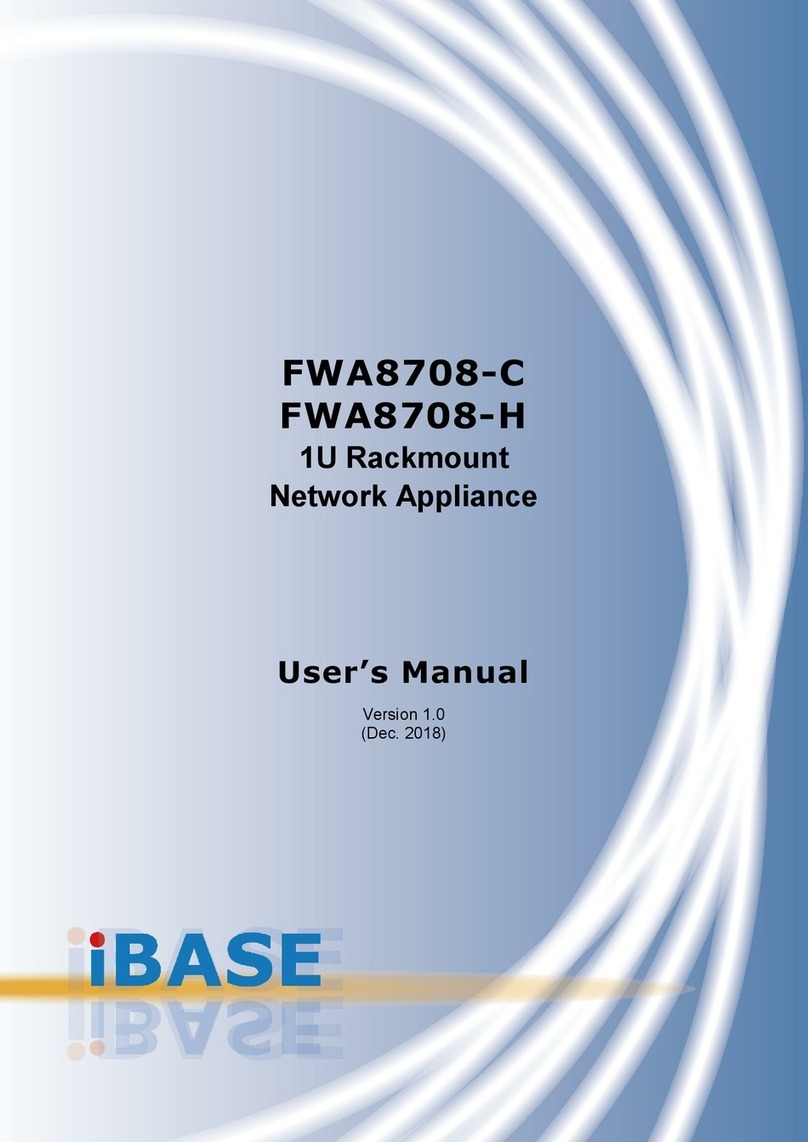
IBASE Technology
IBASE Technology FWA8708-CR user manual

HARTING
HARTING Ha-VIS FTS 3100s-A Installation notes for electrical personnel
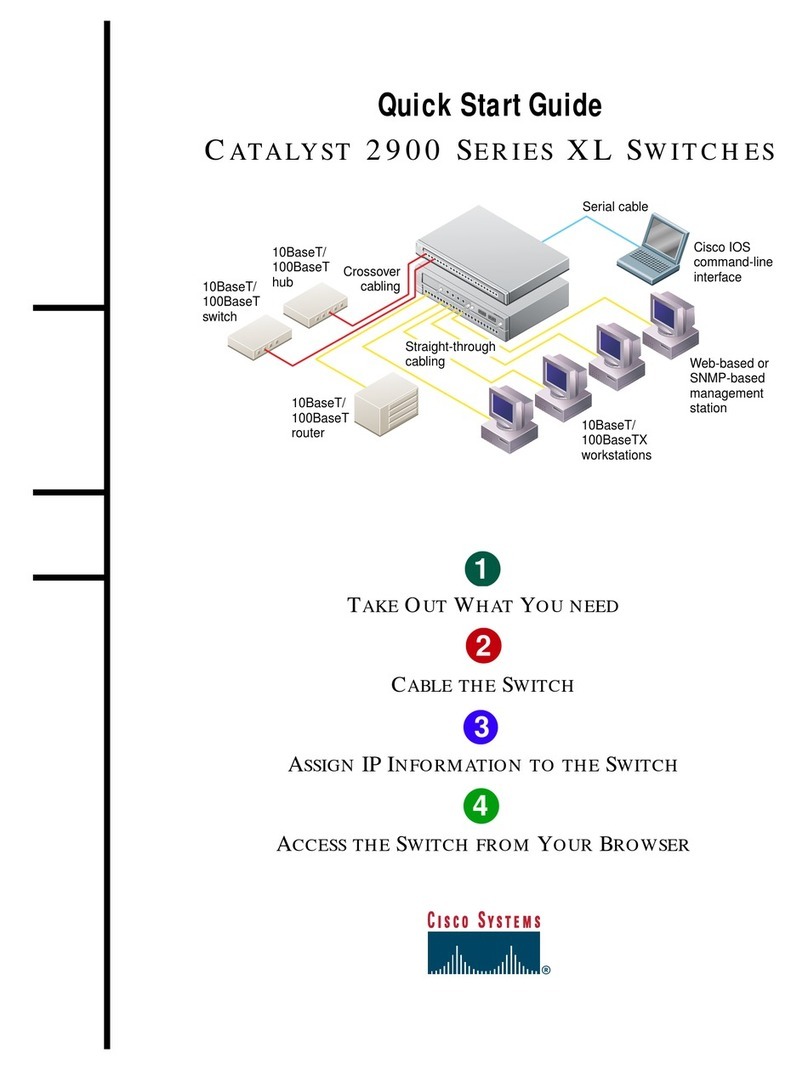
Cisco
Cisco Catalyst 2900 Series XL quick start guide
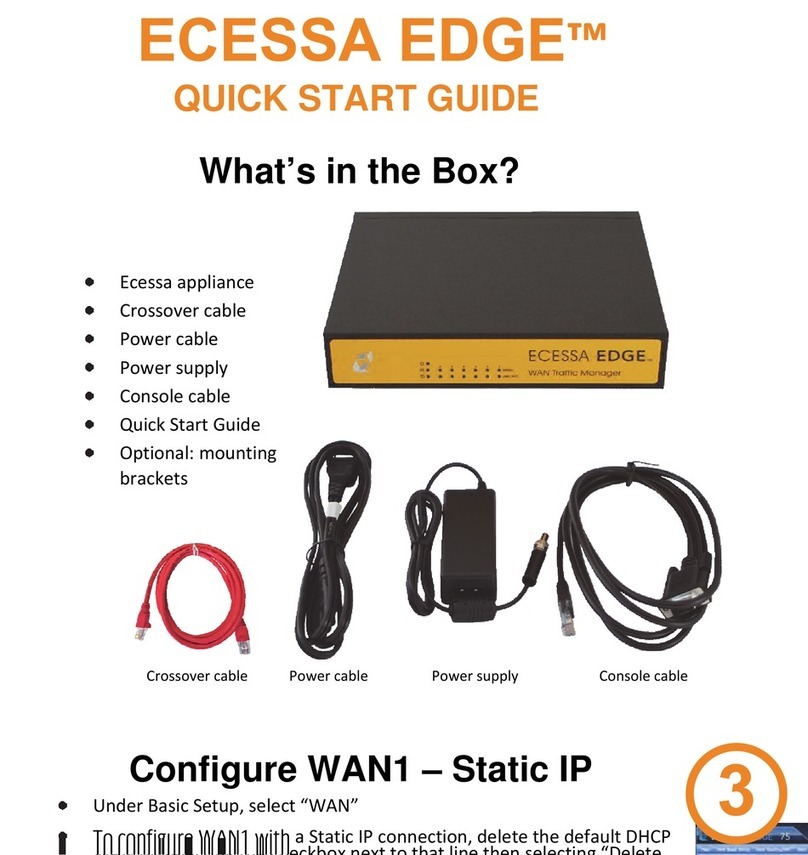
ECESSA
ECESSA EDGE quick start guide
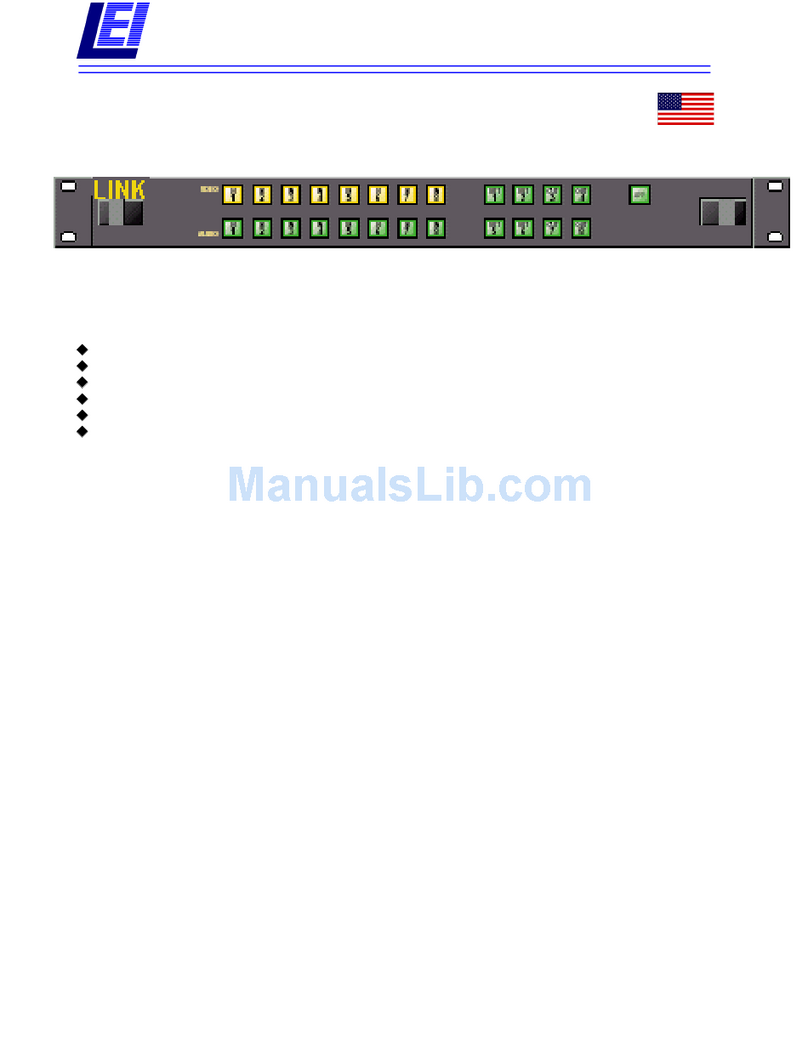
Link electronics
Link electronics 860-XL858V Specification sheet